Page 1

Vyšívací software
Návod k obsluze
Návod na použitie
Page 2
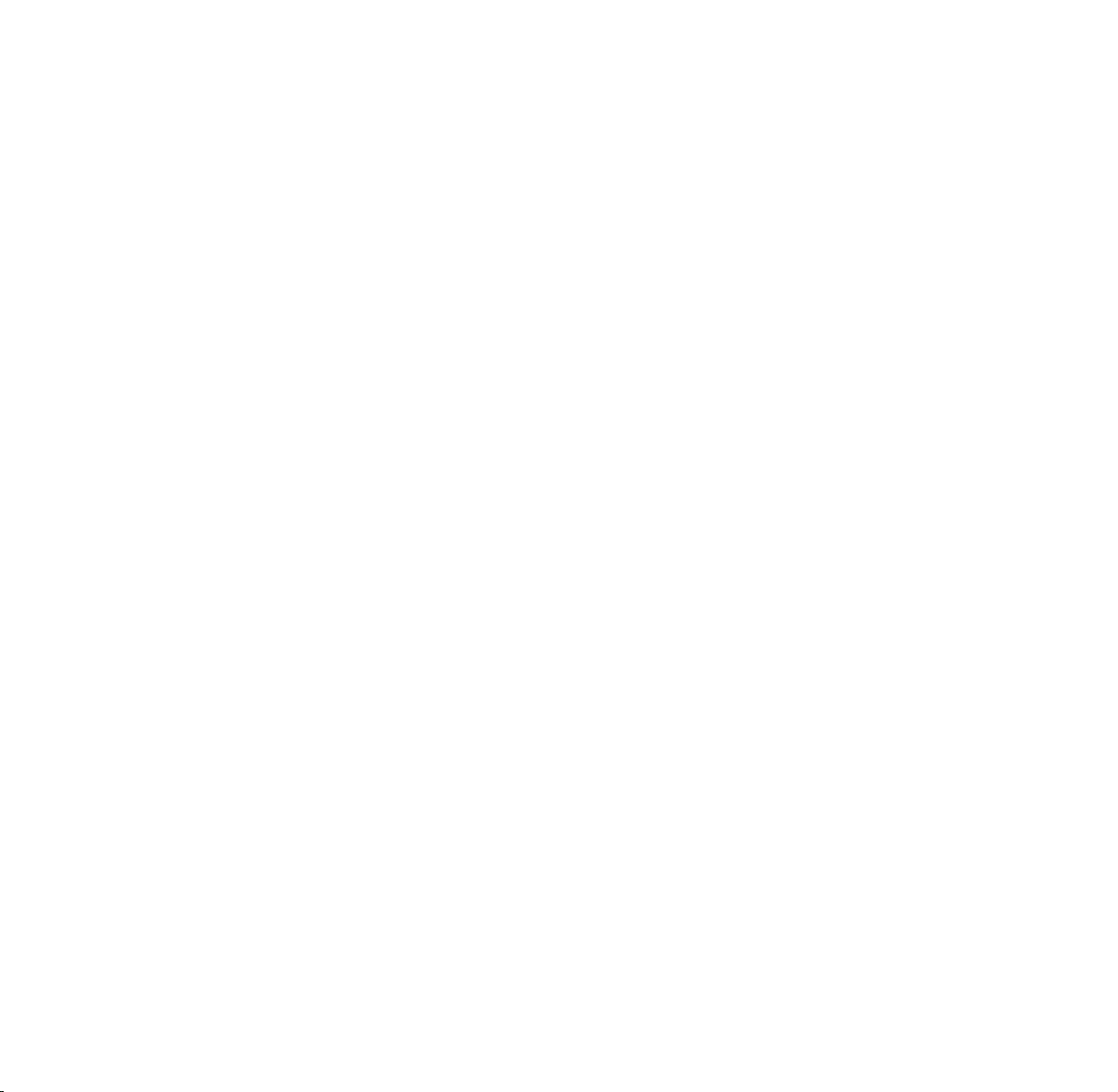
Page 3

Návod k obsluze
Page 4
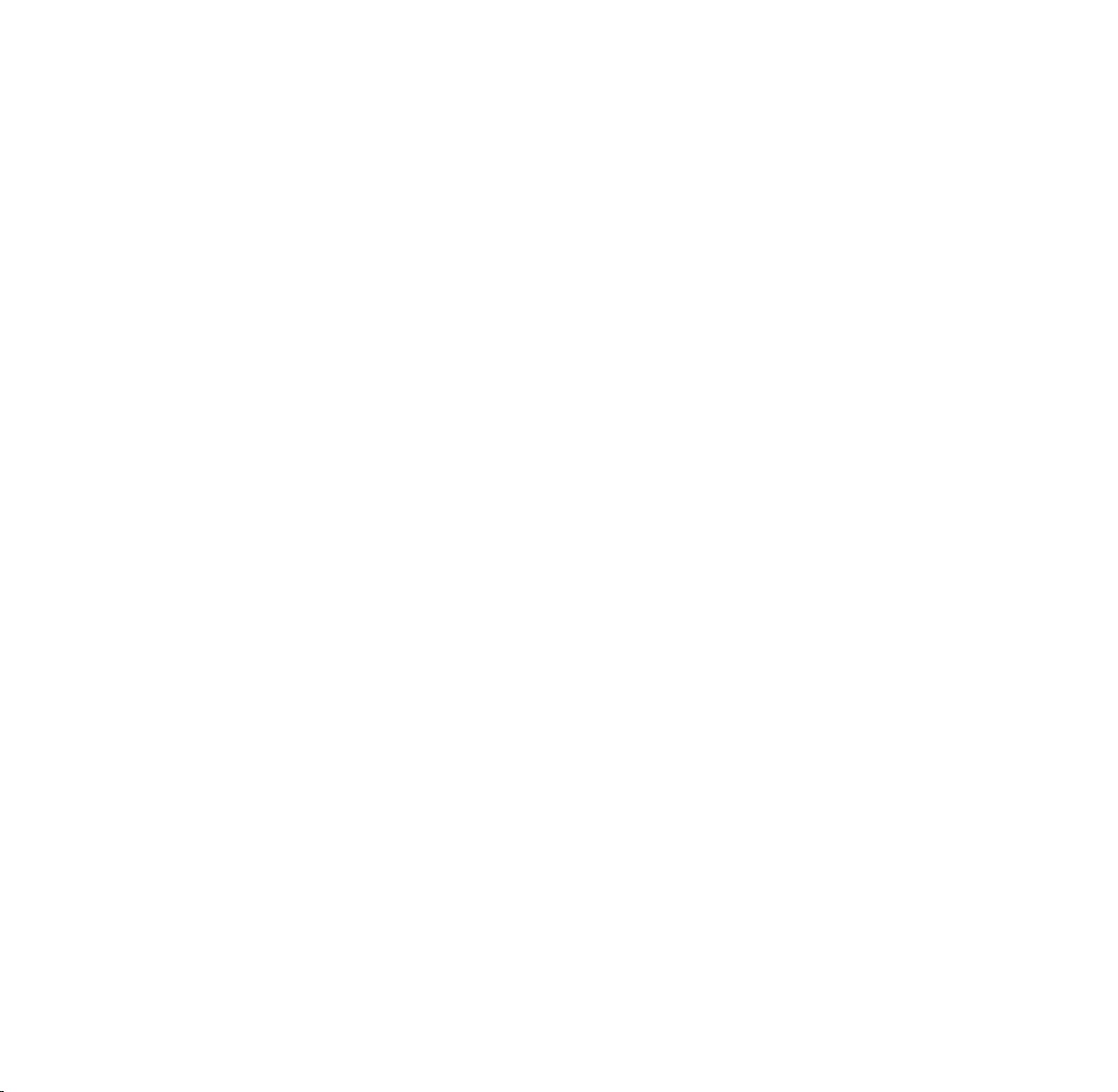
Ochranné známky
COMPUCON udělal vše pro poskytnutí informací o ochranných známkách
souvisejících s názvy společností, výrobků a služeb použitých v této
příručce.
Níže uvedené ochranné známky byly odvozeny z různých zdrojů.
COMPUCON je registrovaná ochranná známka společnosti COMPUCON
Computer Applications S.A.
SINGER● je registrovaná ochranná známka společnosti The Singer
Company Ltd. nebo jejích poboček.
MS-Windows je registrovaná ochranná známka společnosti Microsoft
Corporation.
Windows, Windows ME, Windows 2000, Windows XP a Windows Vista jsou
registrované ochranné známky společnosti Microsoft Corporation.
MS-DOS je registrovaná ochranná známka společnosti Microsoft
Corporation.
PC je registrovaná ochranná známka společnosti International Business
Machines Corporation.
Všechna další uvedená loga, značky a názvy výrobků jsou ochrannými
známkami příslušných společností.
iv
Page 5
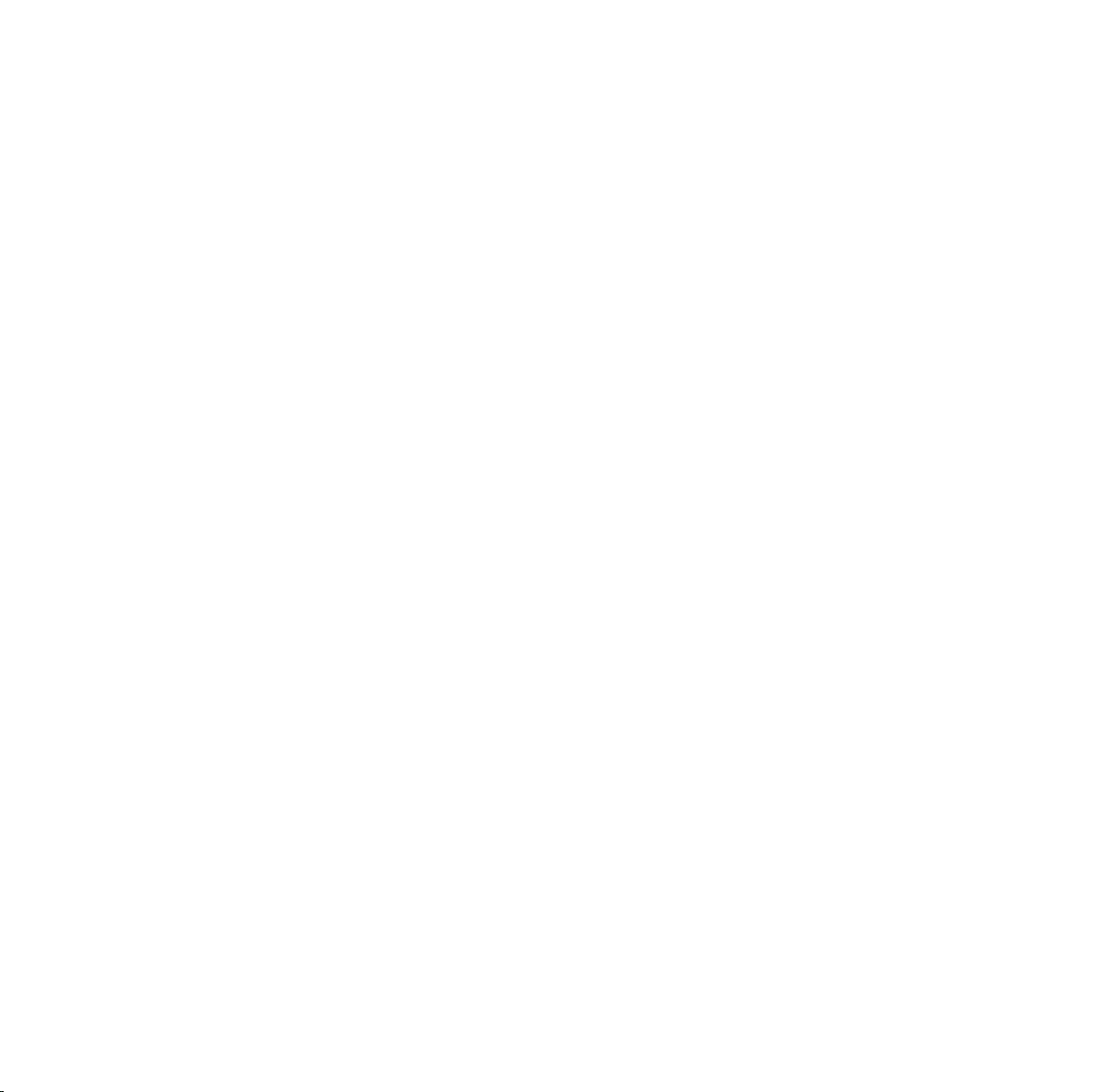
Pro uživatele:
Toto je licenční smlouva mezi Vámi a společností
Compucon S.A.,
se sídlem 9th Klm Thessaloniki / Thermi Road, P.O.
Box:
445, P.C.: 57001 THERMI, THESSALONIKI, ŘECKO,
která Vám uděluje právo používat tento software
prodávaný pod registrovanou ochrannou známkou
„Compucon“.
Zakoupením tohoto softwarového balíku neodvolatelně
přijímáte níže popsané podmínky.
1. COMPUCON S.A. Vám uděluje nevýhradní,
nepřenosné právo používat jednu kopii
softwarového produktu COMPUCON (dále
„software“), pořízeného s licencí na jediný počítač.
V případě, že budete chtít software používat na
síťovém serveru, měli byste si pořídit buďto počet
softwarových licencí rovný počtu počítačů, na
nichž bude software distribuován a používán, nebo
skupinovou licenci. V tomto případě by neměl počet
osob používajících (zároveň) software překročit
počet udělených licencí. Software je používán
na počítači, když je přítomen v paměti (RAM),
nainstalován na disku nebo na jiném úložném
zařízení. Software nainstalovaný na serveru pro
výhradní účel přenosu na pracovní stanice nebo
terminály není podle této licence považován za
„používaný“.
2. Software je majetkem firmy COMPUCON A.S.
a je chráněn mezinárodními autorskými zákony,
mezinárodními úmluvami a řeckým autorským
zákonem (Zákon č. 2121/1994). Vezměte na
vědomí skutečnost autorské ochrany softwaru.
3. Nemáte povoleno kopírovat, ani jakýmkoli
způsobem reprodukovat návod k obsluze produktu,
ani žádné jiné tištěné materiály dodávané se
softwarem.
4. Vaše právo k použití programu Vám povoluje
pouze načíst a provozovat program v souladu s
jeho určeným účelem. Nemáte právo program
upravovat, překládat či jinak pozměňovat,
distribuovat jej jakýmikoli prostředky či
elektronickou cestou, půjčovat jej či pronajímat.
Nepřecházejí na Vás žádná práva, kromě zde
uvedených.
5. Nemáte dovoleno jakkoli obcházet či odstraňovat
jakékoli prostředky ochrany proti kopírování.
6. Nesmíte software zpětně rozebírat, ani
dekompilovat, neboť obsahuje tajné hodnotné
know-how právoplatného vlastníka. Toto nemá
žádný vliv na Vaše práva podle jakékoli legislativy
vycházející ze Směrnice EEC o právní ochraně
počítačových programů.
7. Porušení článků 1,2 a 4 opravňuje poskytovatele
licence bez dalšího upozornění ukončit tuto
smlouvu a jakékoli dodatečné smlouvy s
nabyvatelem licence týkající se údržby tohoto
softwaru. V případě ukončení licence je nabyvatel
povinen smazat nebo zničit originální disky nebo je
vrátit poskytovateli licence, smazat všechny ostatní
kopie programu a vrátit kompletní dokumentaci k
softwaru.
8. Uživatel nesmí reprodukovat, ani distribuovat
program, ani jeho část k soukromým, ani k
obchodním účelům. Nabyvatel licence není
oprávněn odstraňovat, ani měnit žádná vlastnická
práva k programu, například označení copyright
nebo logo COMPUCON.
9. COMPUCON nebude za žádných okolností
odpovědný za přímé, nepřímé či následné, ani
jakékoli jiné škody nebo ztráty dat vyplývající z
použití nebo z nemožnosti použít software nebo
uživatelskou dokumentaci, ani v případě, bude-li o
možnosti takovýchto škod informován.
V případě, že příslušné národní zákony neumožňují
vyloučení odpovědnosti za jakýkoli druh škody,
nepřekročí odpovědnost firmy COMPUCON v žádném
případě částku Vámi zaplacenou za poskytnutí
licence k softwaru, za předpokladu, že uživatel vrátí
všechny originální disky, hardwarové zařízení, včetně
ochranného klíče, vrátí všechny dokumenty poskytnuté
firmou COMPUCON a vymaže všechny existující
kopie programu ze všech možných úložných zařízení.
COMPUCON ručí za to, že software bude fungovat v
podstatě v souladu s přiloženým návodem k obsluze.
Jakákoli hardwarová nebo elektronická zařízení dodaná
firmou COMPUCON spolu se softwarem budou bez
závad materiálu v normálním funkčním stavu.
COMPUCON nicméně neposkytuje záruky jakéhokoli
druhu, ani přímé, ani skryté, že bude program bez chyb.
Ani prodejce, distributor, zástupce či zaměstnanci firmy
COMPUCON nejsou oprávněni jakkoli pozměňovat či
upravovat ustanovení o zárukách a odpovědnosti.
Licenční ujednání
v
Page 6
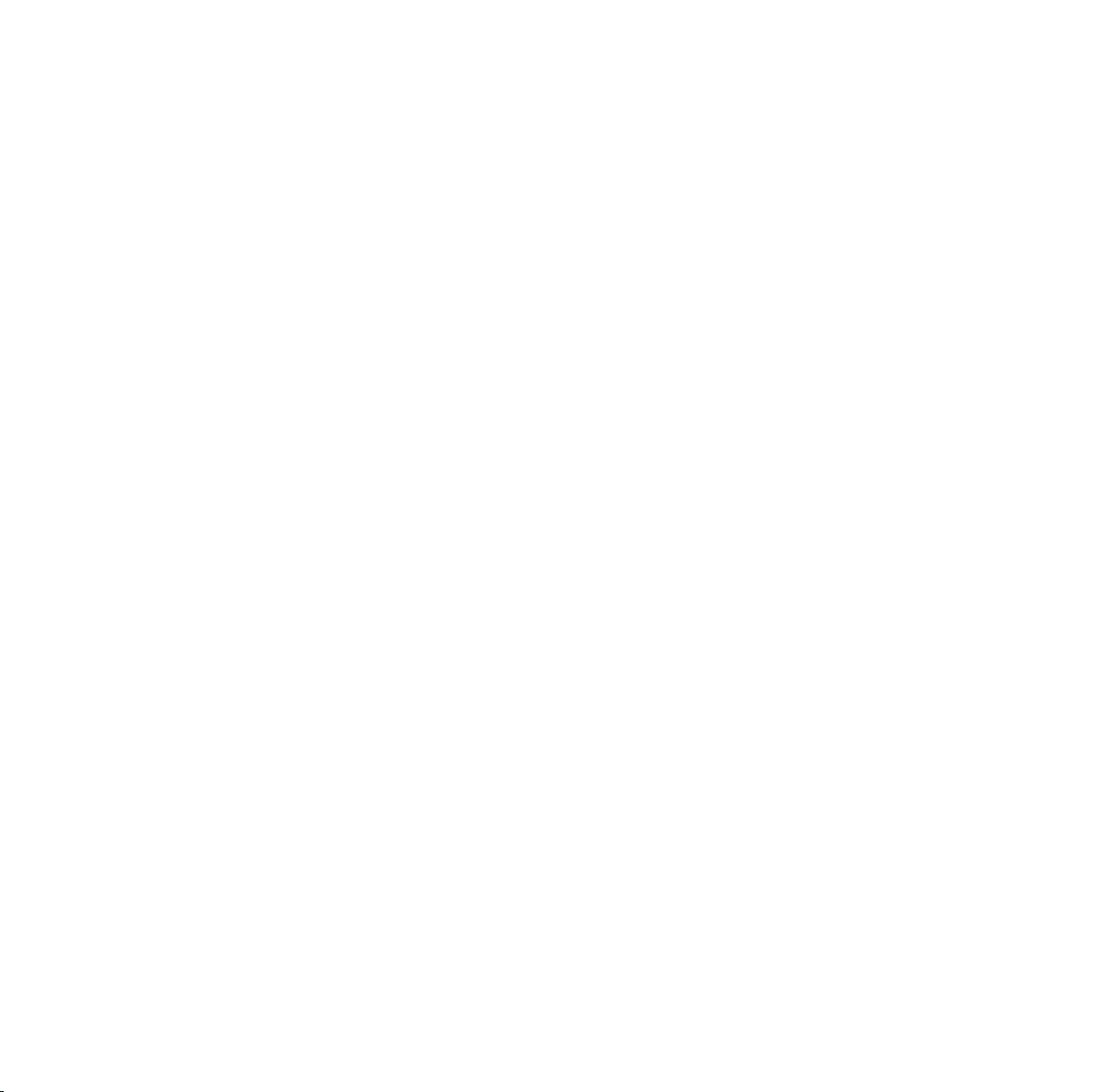
Instalace 1
Struktura návodu 2
Požadavky na systém 2
Instalace softwaru 3
Získejte více z webové stránky
FUTURA 9
Použití návodu k
obsluze FUTURA 10
Vlastní nápověda 11
Index nápovědy 11
Výukový kurz „Jak na to“ 12
Výukový kurz „Nastavení stroje“ 12
Všeobecné informace o práci
s počítačem a softwarem 13
Všeobecné úkoly Windows 14
Základy práce s myší 16
Dvojí kliknutí (levým tlačítkem) 16
Kliknutí 16
Kliknutí pravým tlačítkem 16
Kolečko 16
Soubory a složky 16
Jak je Váš počítač uspořádán 16
Vytvoření nové složky 17
Kopírování souborů 17
Otevření složky 18
Vložení souboru 18
Přejmenování souboru 18
Smazání souboru 19
Obnovení souboru 19
Otevření souboru 19
Uložit/Uložit jako 20
Okna 20
Čistá obrazovka 20
Otevřít 21
Minimalizovat 21
Maximalizovat 21
Zavřít 21
Dialogová okna 22
Posunutí okna 22
Možnosti okna 22
Obsah
vi
Page 7
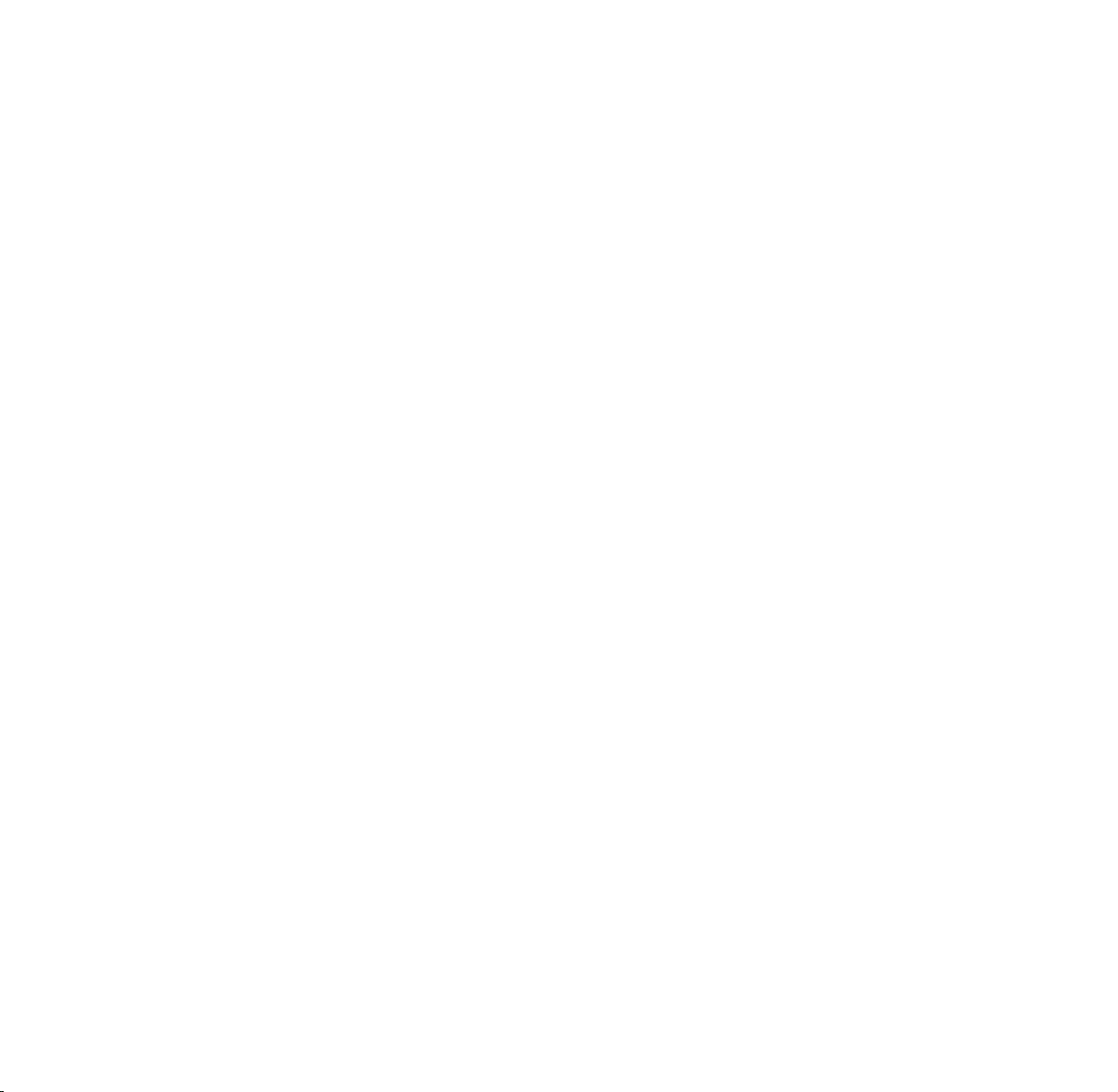
Práce se softwarem FUTURA 23
Uvítací okno 25
Vítejte v programu FUTURA 25
First time to use the machine?
Try a sample design now!
(Poprvé u stroje?
Vyzkoušejte si ukázkový vzor!) 25
Open an existing Design
(Otevřít stávající vzor) 25
Start a new Design
(Začít nový vzor) 25
Set to work with inches or mm
(Pracovat s palci nebo s milimetry) 25
Otevřít software FUTURA 26
Open FUTURA 26
Otevřít vzor 27
Otevřít vzor 28
Zavřít vzor 29
Close Design Jak zavřít vzor 29
Uložení vzoru 30
Použití Save Design As
(uložit vzor jako) 31
Použití funkce Save Design
(uložit vzor) 32
Formáty vzorů 33
Funkce Send as mail
(poslat e-mailem) 33
Machine Navigator
(navigátor stroje) 34
Ohraničení vzoru 38
Vložení vzoru 39
Prohlížeč vzorů 40
Dialogové okno Design Browser
(prohlížeč vzorů) 40
Vytisknout vzor 42
Print design (vytisknout vzor) 42
Jak vytisknout vzor 42
Zavření softwaru FUTURA 43
Exit FUTURA 43
Funkce Zpět/Znovu 44
Zpět/Znovu 44
Jak používat Zpět 44
Jak používat Znovu 44
Realistické zobrazení 45
Realistické zobrazení 45
Jak používat Realistické zobrazení 45
Překreslení vzoru 46
Překreslení vzoru 46
Jak překreslit vzor 46
Zoom 47
Zoom In (zvětšit náhled) 47
Zoom Out (zmenšit náhled) 48
Zoom Full Screen (celá obrazovka) 48
Zoom 1:1 (skutečná velikost) 48
Zoom Fit-to-screen (celý vzor) 49
Zoom % (nastavení velikosti
náhledu v procentech) 49
Stehové body 50
Stehové body 50
Jak používat stehové body 50
Vyšívací rámeček 51
Změna rámečku 51
Zobrazení rámečku 52
Mřížka 53
Mřížka 53
Jak zobrazit mřížku 53
Jak nastavit rozměry mřížky 53
Barva obrazovky 54
Barva obrazovky 54
Jak změnit barvu obrazovky 54
Knihovna vzorů 55
Knihovna vzorů 55
Jak používat knihovnu 55
vii
Page 8
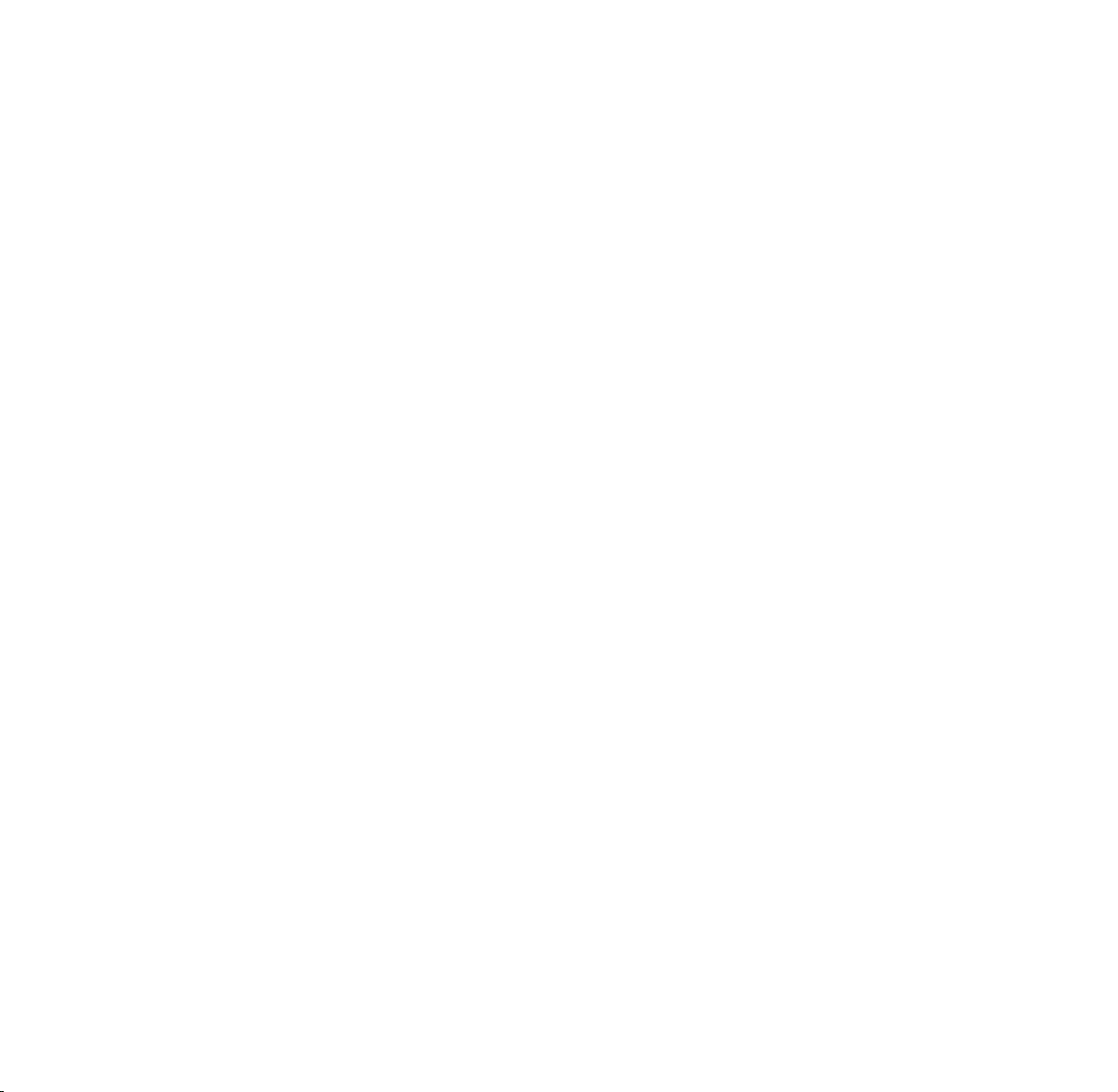
Změna velikosti 57
Jak změnit velikost 57
Otočení vzoru 58
Centrování vzoru 59
Centrování vzoru 59
Opakovat vzor 60
Barvy stehů 60
Barvy stehů 60
Změna barev stehů 60
Pravítko 62
Pravítko 62
Jak používat pravítko 62
Seznam barevných bloků 63
Výběr 64
Výběr vzoru k posunutí 64
Výběr bloků 64
Posunutí 65
Změna velikosti 66
Otáčení 67
Kopírovat/vložit 67
Převrácení 68
Smazat 68
Změna barvy 68
Nápisy 69
Nápis krok za krokem 69
Textový rámeček 70
Styl fontu 70
Výška fontu 70
Mezera 70
Tučné písmo (B) 70
Kurzíva (I) 70
Zarovnání 70
Rámečky 71
Pravoúhlý rámeček 71
Kruhové rámečky 72
Můstkové rámečky 72
Reset 72
Vyšití písmen 72
Změna barvy nápisu 73
Parametry systému 74
Parametry systému 74
Jak pracovat s parametry systému 74
Další parametry systému 75
Ukázat uvítací okno 75
Ukázat rady uživateli 75
Updates (aktualizace) 75
Reset Interface 75
(resetovat rozhraní) 75
Nápověda 76
Index nápovědy 76
Kurs „How to“ (jak na to) 76
Kurs „Machine set-up“
(nastavení stroje) 77
Tip-of-the-Day (tip dne) 77
Mapa klávesnice 77
Aktualizace softwaru 78
Aktualizace stroje 78
Získejte více
z webové stránky FUTURA 79
About FUTURA
(o programu FUTURA) 79
viii
Page 9
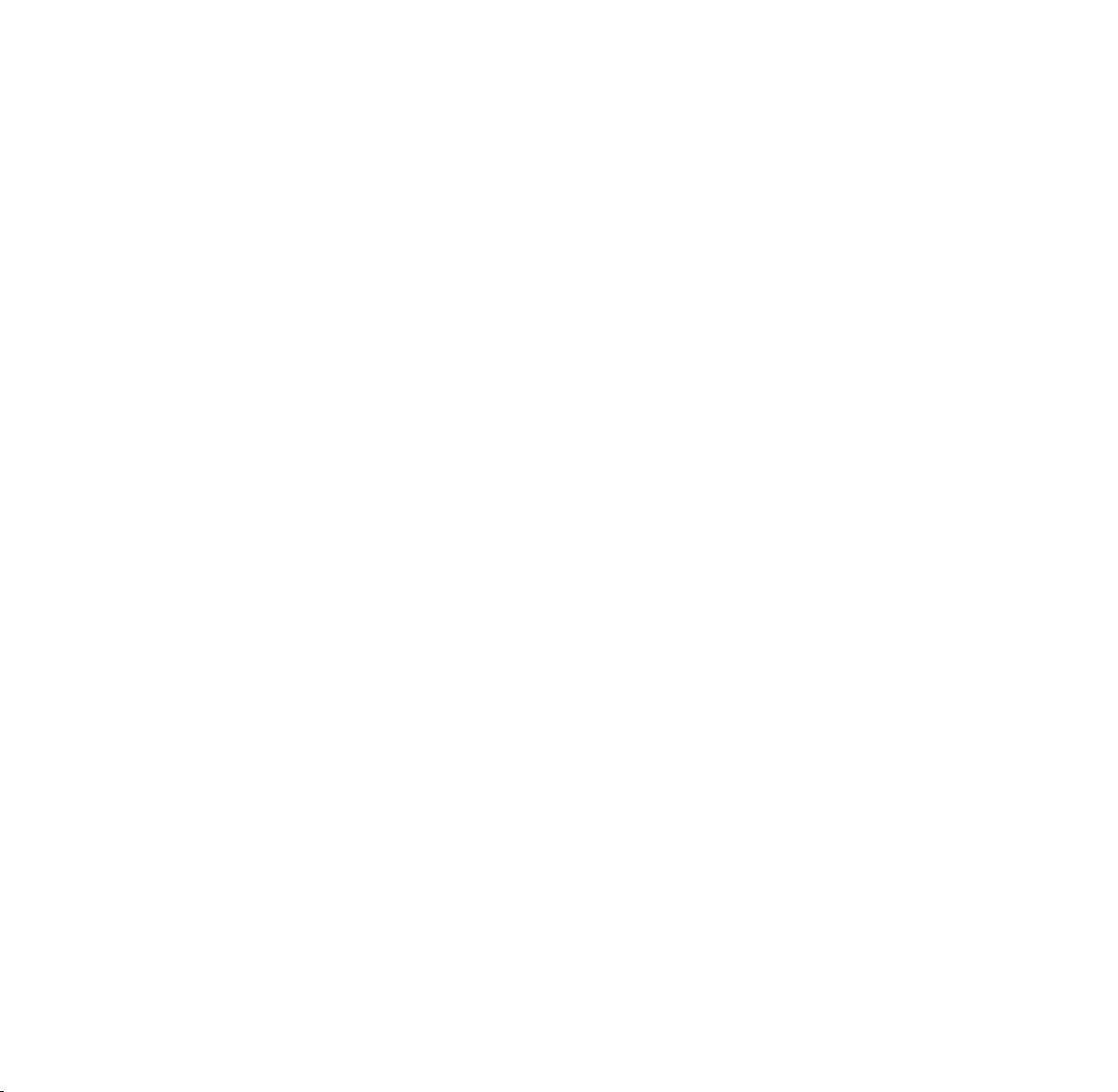
1
Instalace
Děkujeme Vám, že jste si zakoupili software FUTURA, určený
speciálně pro Váš šicí stroj FUTURA.
Systém FUTURA byl zkonstruován speciálně jako silná
kombinace šicího stroje FUTURA a softwaru FUTURA.
Software FUTURA je „vstupem“ do vašeho šicího stroje a
umožňuje Vám snadno přenést jakýkoli typ vyšívacího vzoru
do stroje FUTURA.
A co víc, software FUTURA má celou řadu editačních funkcí
umožňujících upravovat Vaše vzory, než je přenesete do stroje
k vyšití.
Na stránkách této příručky se naučíte, jak co nelépe využít Vašeho
softwaru i stroje FUTURA k dosažení dokonalých výsledků.
Doufáme, že Vás bude práce se systémem FUTURA těšit!
Page 10

2
Struktura návodu
Abyste se snadno a rychle naučili se softwarem pracovat, je součástí
systému FUTURA tento návod, rozdělený do následujících oddílů:
1. Oddíl „Začínáme/Instalace softwaru…“, kde se dozvíte, jak
software nainstalovat a pochopíte celkovou koncepci produktu, než
jej začnete používat.
2. Oddíl „Práce se softwarem FUTURA“,
který Vám poskytne informace a vysvětlení (podrobné) všech funkcí
systému FUTURA.
Požadavky na systém
Zde je seznam technických parametrů pro Váš počítač.
Software můžete nainstalovat a pracovat s ním na počítači, který
splňuje minimálně následující parametry.
> PC s procesorem PENTIUM III nebo rychlejším
> Windows OS: Windows 2000 / ME / XP / Vista
> Paměť RAM 128 MB (doporučujeme větší)
> mechanika CD-ROM
> Alespoň 500 MB volného místa na harddisku pro instalaci
(doporučujeme více)
> Barevný standard (1024x768 pixelů; doporučujeme 65 000 barev)
obrazová karta VGA připojená k barevnému monitoru VGA
> Myš kompatibilní pro Microsoft
> USB 1.1 / 2.0
Page 11
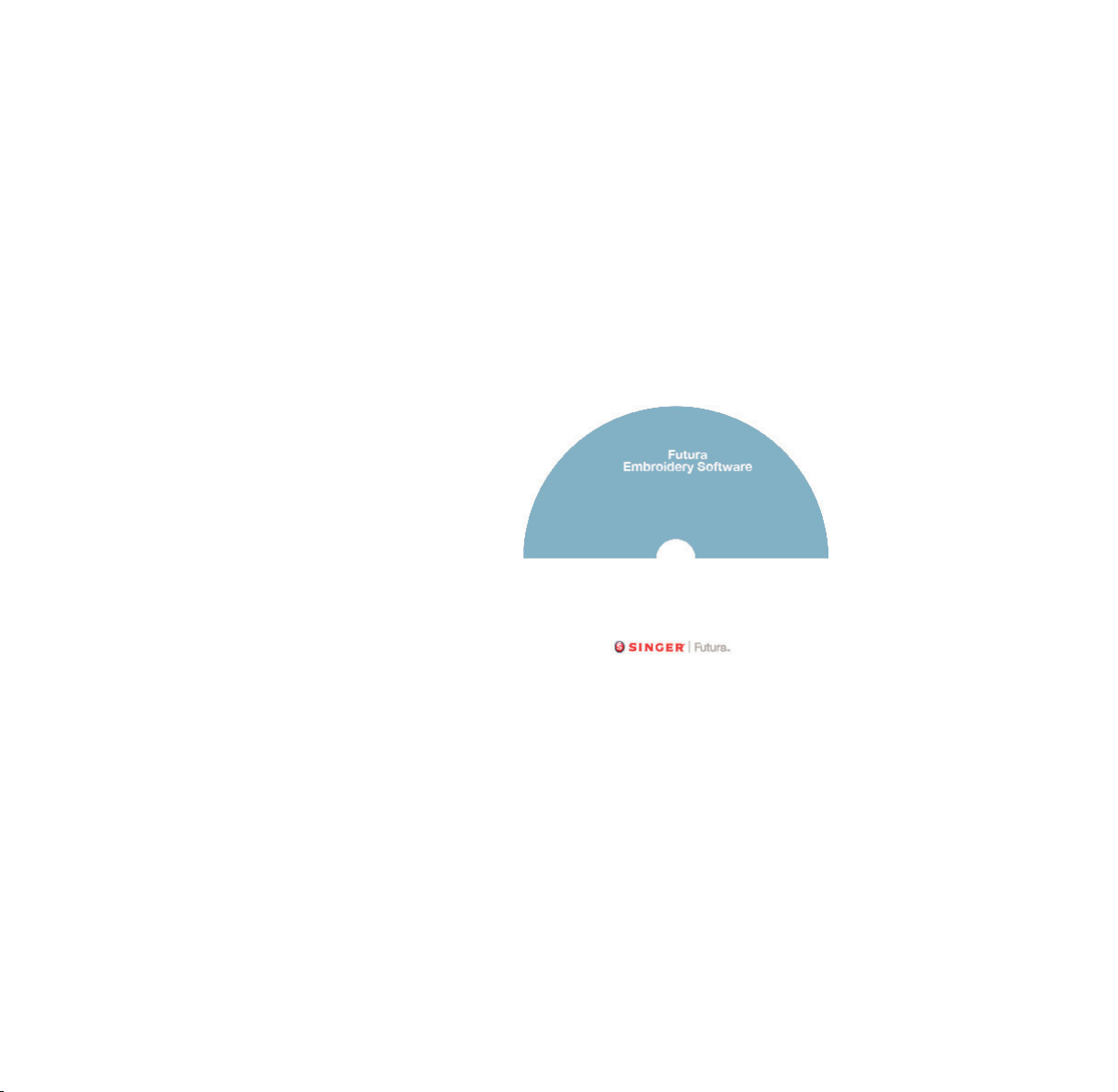
3
Instalace softwaru
Abyste mohli začít používat software na vašem počítači, je
nutné na počítač nainstalovat obsah CD. Tomuto postupu se
říká „instalace“. Pro úspěšnou instalaci softwaru na Váš
počítač se řiďte následujícími pokyny.
Software FUTURA je dodán na disku CD-ROM.
U většiny osobních počítačů je mechanika CD-ROM
označena jako „D:“
Zasuňte, prosím, CD-ROM FUTURA do mechaniky vašeho
PC.
Po několika vteřinách se instalační program spustí
automaticky.
Pokud k tomu po krátké době nedojde, můžete spustit
instalaci manuálně tak, že kliknete na „Start“, zvolíte
„Spustit…“, napíšete „D:\FuturaStart.exe“ a kliknete na OK.
Page 12
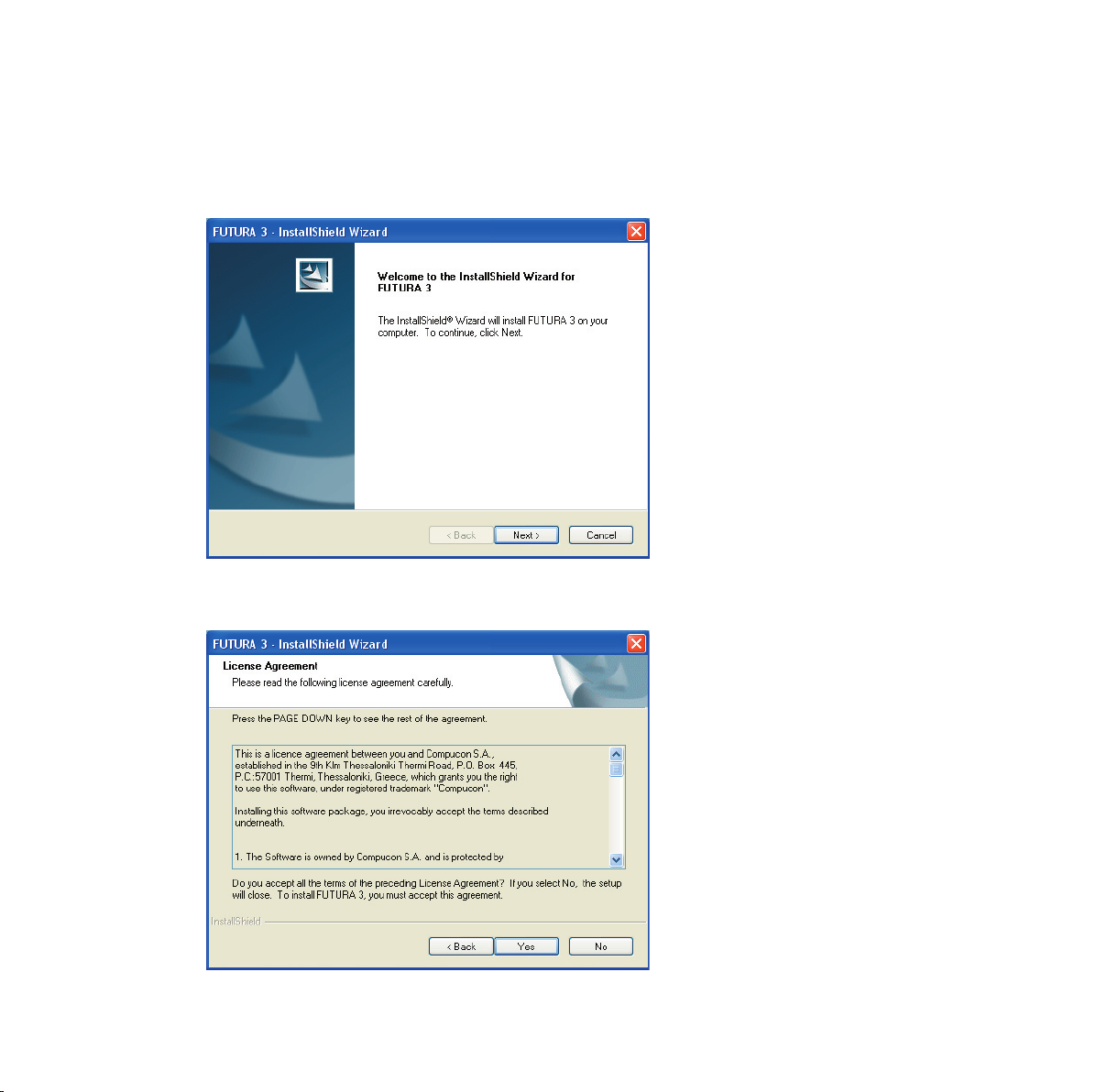
4
Po několika vteřinách se otevře uvítací okno instalace krok
za krokem. Postup instalace můžete kdykoli zrušit kliknutím
na tlačítko „Cancel“.
Kliknutím na „další“ přejděte na další obrazovku
Page 13
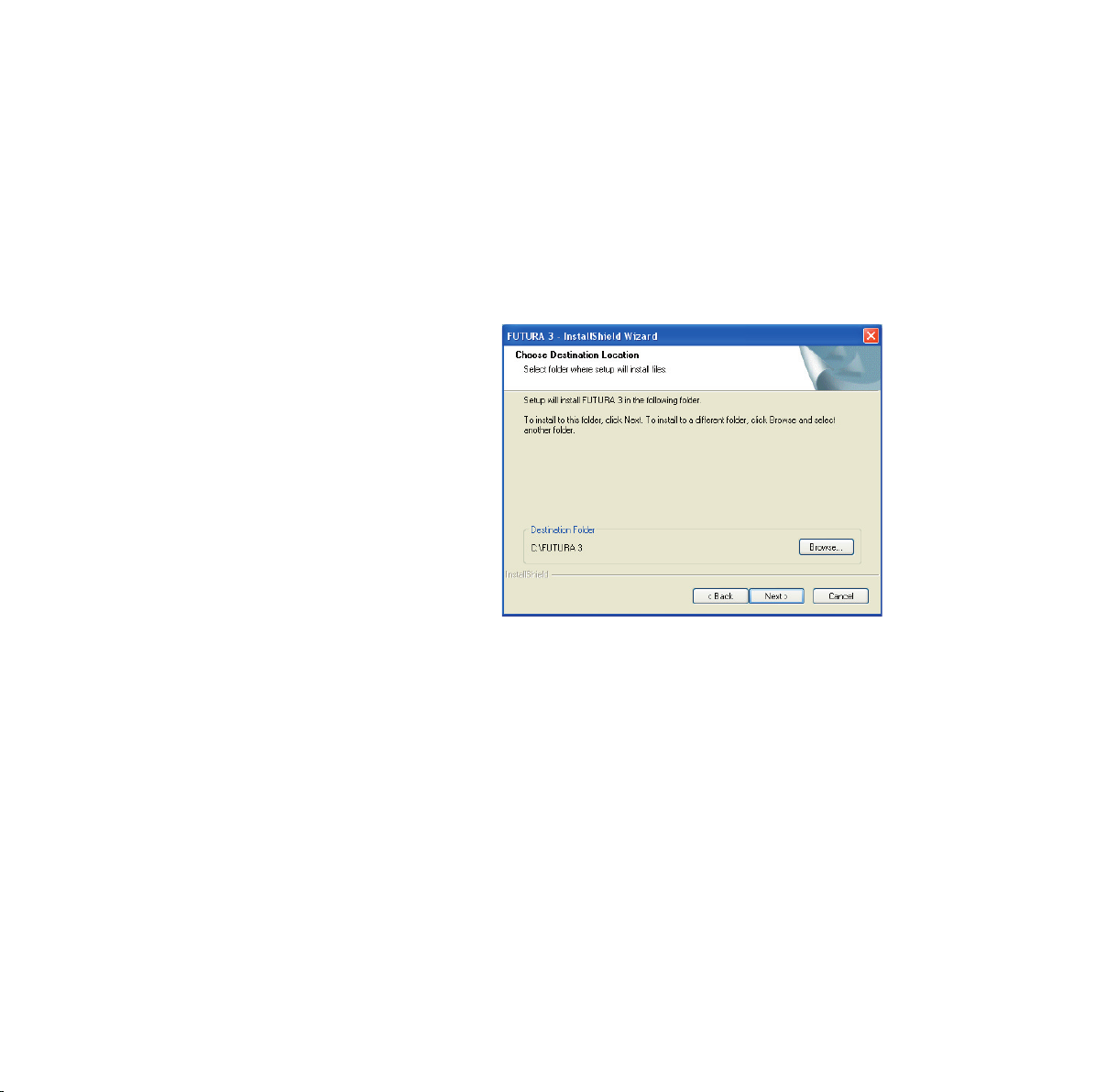
5
Po přečtení a odsouhlasení podmínek Licenčního
ujednání klikněte na „Ano“,
a znovu klikněte na Další, a vyberte si adresář (složku) do níž
chcete software nainstalovat. Doporučuje se použít složku
nabízenou instalačním programem.
Pro pokračování stačí kliknout na „Další“.
Page 14
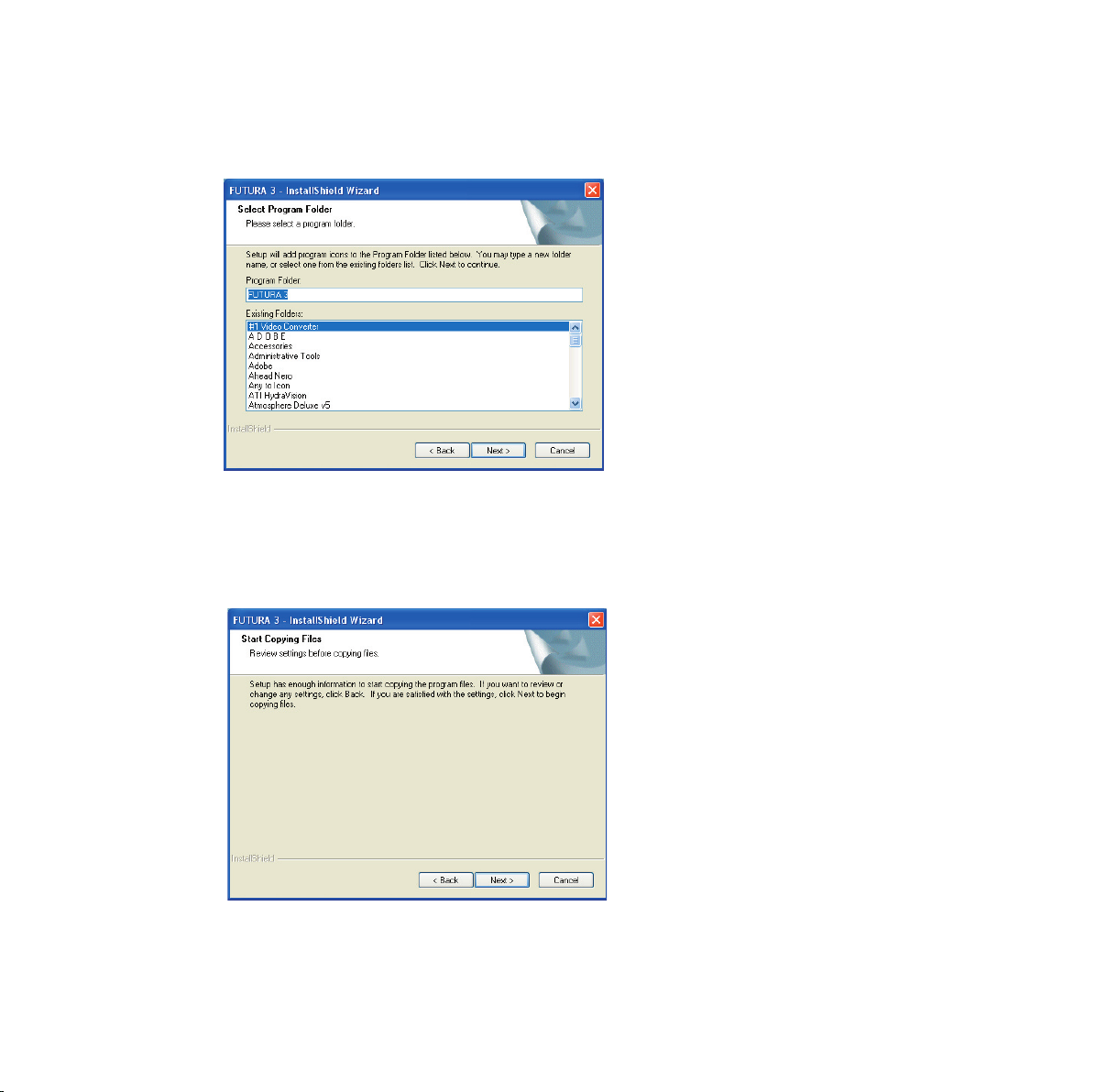
6
Nyní budete vyzváni ke zvolení Programové složky, kde
bude uložena ikona softwaru.
Pro pokračování stačí kliknout na „Další“.
Nakonec budete požádáni o potvrzení všech nastavení
provedených během přípravy instalace.
Page 15
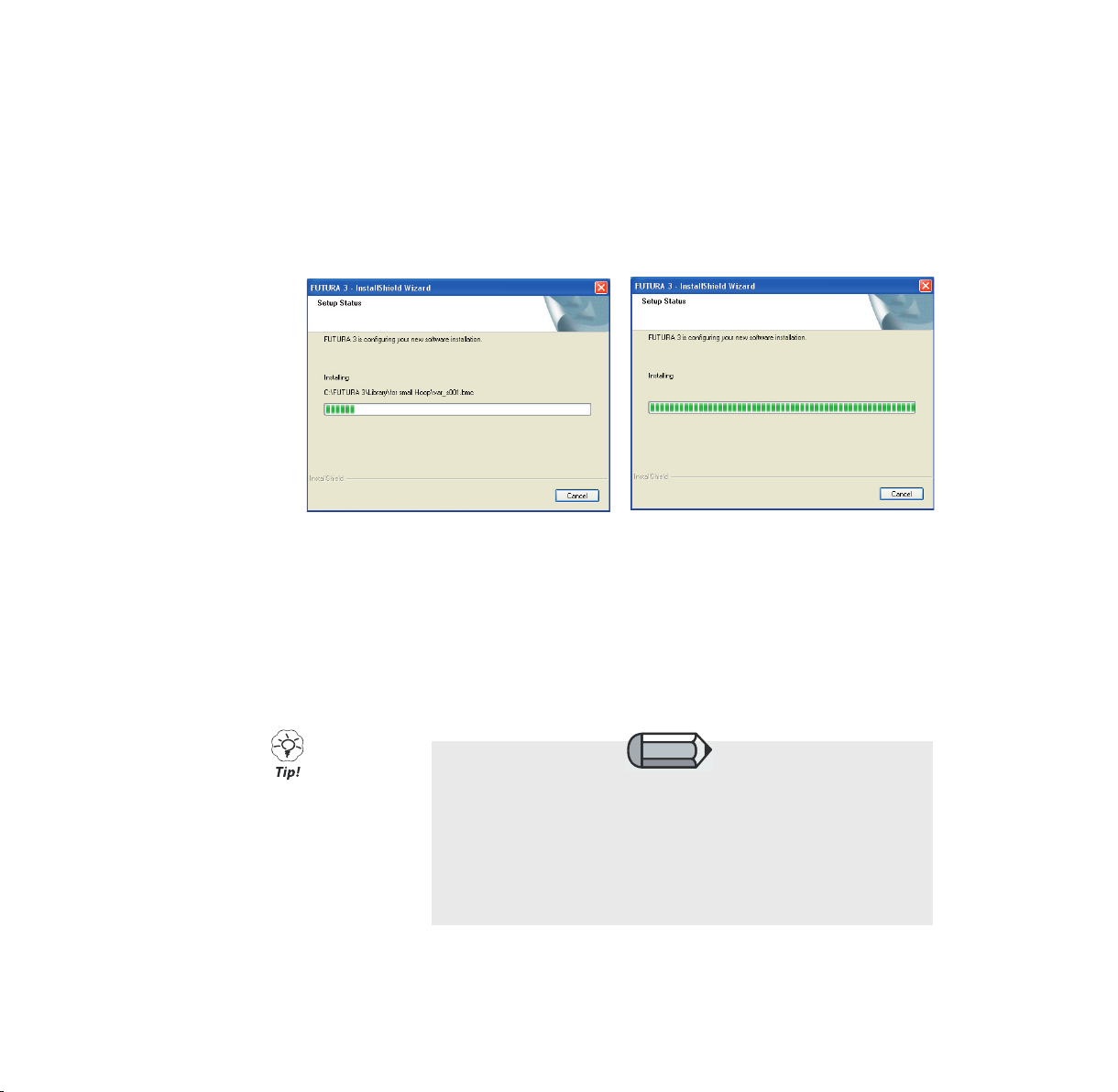
7
Stisknutím tlačítka „Další“ nakonec spustíte kopírování a
instalaci souborů programu FUTURA do zvolené složky na
Vašem disku.
Během instalace uvidíte lištu s postupem instalace. Ta
skončí, až lišta dosáhne 100%.
Během instalace se provedou všechna požadovaná nastavení
a instalace se automaticky ukončí. Počkejte, prosím, chvilku,
než se to provede.
Pokud instalační program zjistí nedostatek místa na vašem
harddisku, budete vyzváni chybovým hlášením k uvolnění
místa na disku, před pokračováním instalace. Instalaci
můžete kdykoli zrušit kliknutím na tlačítko „Cancel“.
Po ukončení instalace a zapnutí stroje Vás Microsoft Windows možná
automaticky požádají, abyste dokončili instalaci nainstalováním speciálního
ovladače USB pro připojení stroje.
Nainstalujte ovladač několika jednoduchými kroky, k nimž budete
instalačním programem Microsoft vyzváni. Až budete požádáni k hledání
ovladače, jednoduše vyberte hledání v jednotce CD-ROM.
Tip: Kdybyste z jakéhokoli
důvodu chtěli software
odinstalovat, vyberte si z nabídky
„Start“ -> „Ovládací panely“ ->
„Přidat nebo odebrat programy. V
okně, které se otevře, si najděte
položku FUTURA a klikněte na
tlačítko „Přidat/Odebrat“.
Page 16
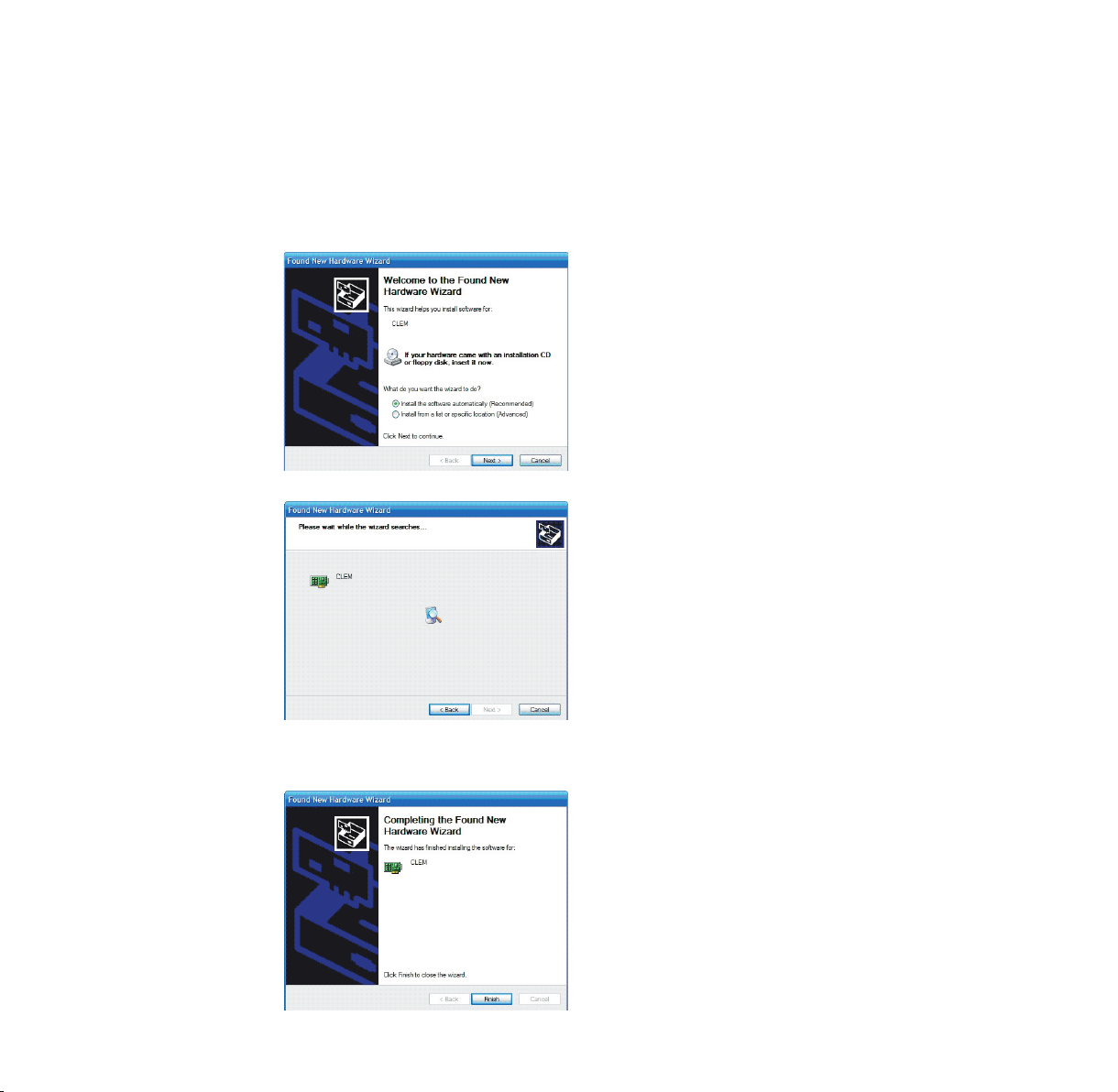
8
Speciálně u Windows XP se setkáte s následujícími kroky:
▪ Po ukončení instalace a zapnutí stroje Vás Microsoft
Windows XP automaticky požádají, abyste dokončili instalaci
nainstalováním ovladače USB pro připojení stroje.
▪ Vyberte „Nainstalovat software automaticky“ a klikněte na další.
▪ Počkejte, až Windows najdou ovladač stroje.
▪ Po několika vteřinách se otevře následující obrazovka.
Kliknutím na Dokončit dokončete instalaci ovladače.
Page 17
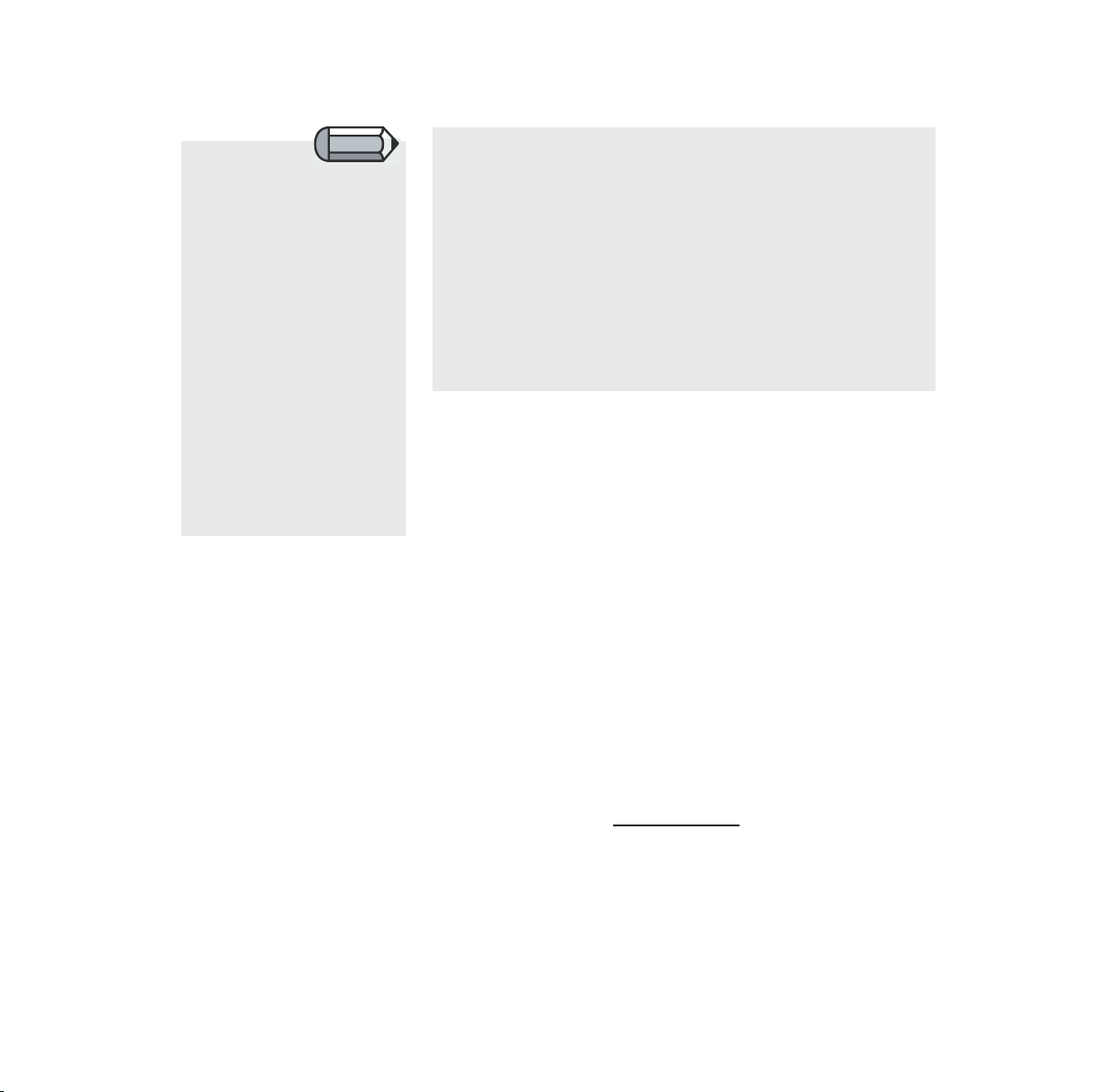
9
Důležitá poznámka:
Aby bylo možné program FUTURA spustit a
používat, musí být stroj FUTURA nastaven na
vyšívání a musí být připojen k PC sériovým
kabelem, který je obsažen v balení výrobku.
Software FUTURA nefunguje, je-li stroj nastaven
na šití a/nebo není-li připojen k PC.
Po ukončení instalace se Vás software zeptá, zda si
chcete prohlédnout výukový kurz „Nastavení stroje“,
obsahující krok za krokem postup správného nastavení
stroje k vyšívání. Kliknutím na „Ano“ kurz spustíte,
kliknutím na „Ne“ jej přeskočíte.
Získejte více z webové stránky FUTURA
Webová stránka www.
futura-support.com poskytuje podporu
uživatelům vynikajících výrobků FUTURA.
K jejímu otevření z programu FUTURA stačí kliknout na
„Help“ -> „Connect to support site“ (připojit ke stránce s
podporou).
Zacházení s CD-ROM
CD-ROM jsou vynikající média
pro ukládání informací.
Typické CD dokáže pojmout až
650 MB úložného prostoru při
relativně rychlé dostupnosti.
Pokud by se stalo, což
je neobvyklé, že byste
měli jakékoli problémy s
nainstalováním programu z CD,
přesvědčte se, je-li v pořádku
mechanika CD.
Také zkontrolujte, zda je
zadní strana CD (nepotištěná)
dokonale čistá, zda na ní nejsou
nečistoty, prach, mastné skvrny,
včetně otisků prstů.
Page 18
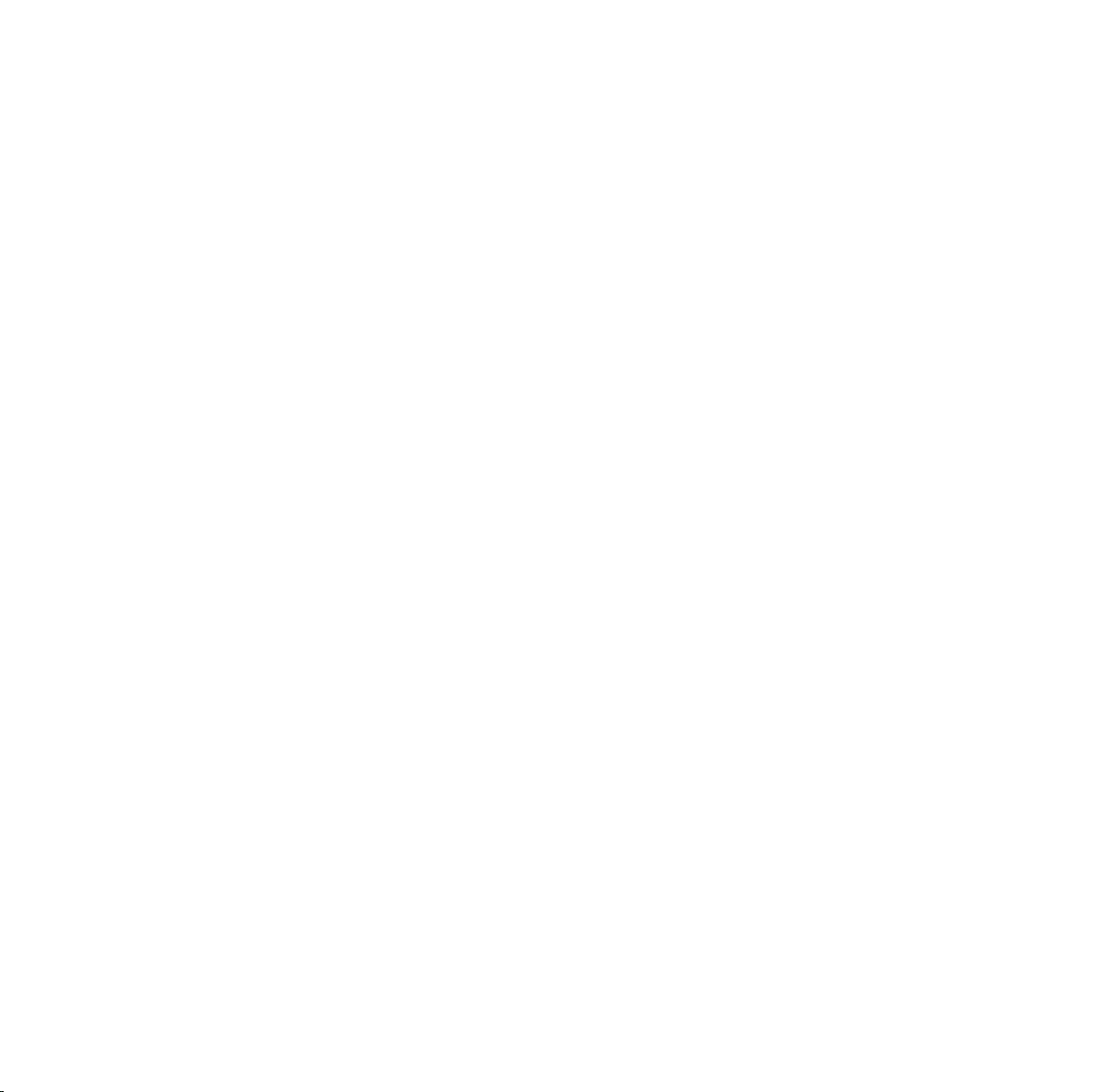
10
Použití Návodu k obsluze
FUTURA
Na následujících stránkách najdete podrobné vysvětlení
jednotlivých funkcí a pokyny k práci s neuvěřitelnými funkcemi
a vlastnostmi obsaženými v programu FUTURA.
Prostudujte si návod pečlivě, abyste se naučili softwarový
produkt používat a získali z něho co nejvíce.
Page 19
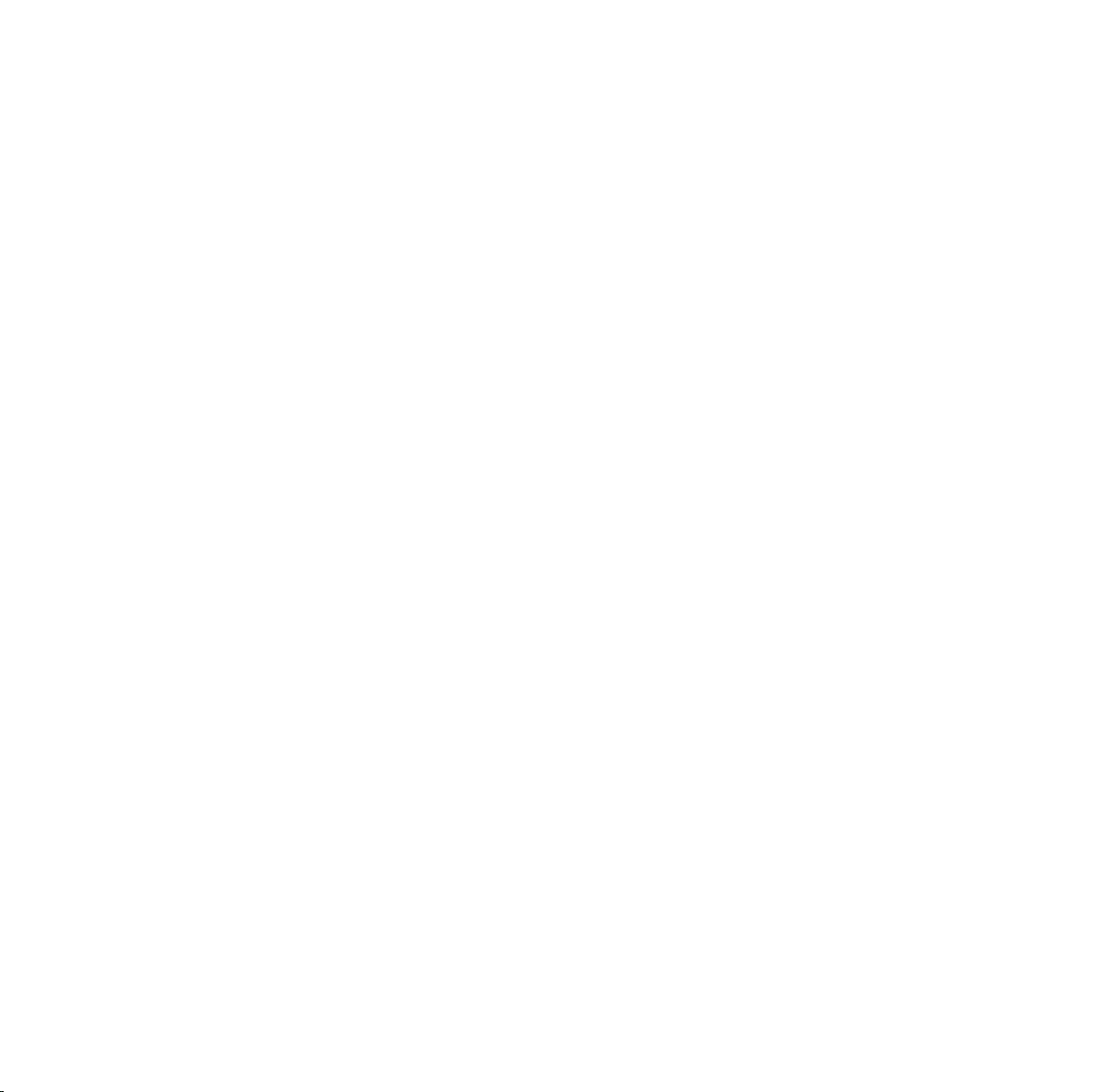
11
Vlastní nápověda
FUTURA je vybavena nápovědou poskytující pomoc a podporu
při práci se softwarem. Ke všem funkcím nápovědy se dostanete
z menu Nápověda.
Index nápovědy
K programu FUTURA je k dispozici
nápověda on-line, která
poskytuje cenné informace o vlastnostech a funkcích programu.
> Stiskněte klávesu F1 na klávesnici po zvolení jakékoli funkce,
s níž chcete pomoci, a program okamžitě zobrazí příslušné
téma nápovědy.
> Pro všeobecnou nápovědu zvolte Nápověda>Obsah. Po
kliknutí na volbu Obsah program aktivuje nápovědu a zobrazí
okno s menu s tématy nápovědy.
> Vyberte Nápověda>Hledat a napište konkrétní předmět. V
tabulce se zobrazí předměty, které jsou k dispozici.
Page 20

12
Výukový kurz „Jak na to“
Výukový kurz „Jak na to“ je další pomůcka, která Vás rychle
provede tím, jak správně používat software, abyste dosáhli
nejlepších výsledků. Zatímco standardní nápověda se zaměřuje
spíše na to, co jednotlivé funkce a vlastnosti softwaru jsou, je
účelem výukového kurzu „Jak na to“ ukázat Vám, „jak to dělat“
při práci se softwarem.
Ze stránky kurzů snadno zvolíte téma, které chcete prostudovat,
a projdete si vyčerpávající podrobné pokyny jak používat funkci
či vlastnost softwaru FUTURA.
Výukový kurz „Nastavení stroje“
Abyste mohli začít pracovat se systémem FUTURA na výšivce,
budete muset stroj nejprve nastavit na vyšívání.
Tento kurs uvádí krok za krokem postup, jak stroj správně
připravit na vyšívání.
Page 21
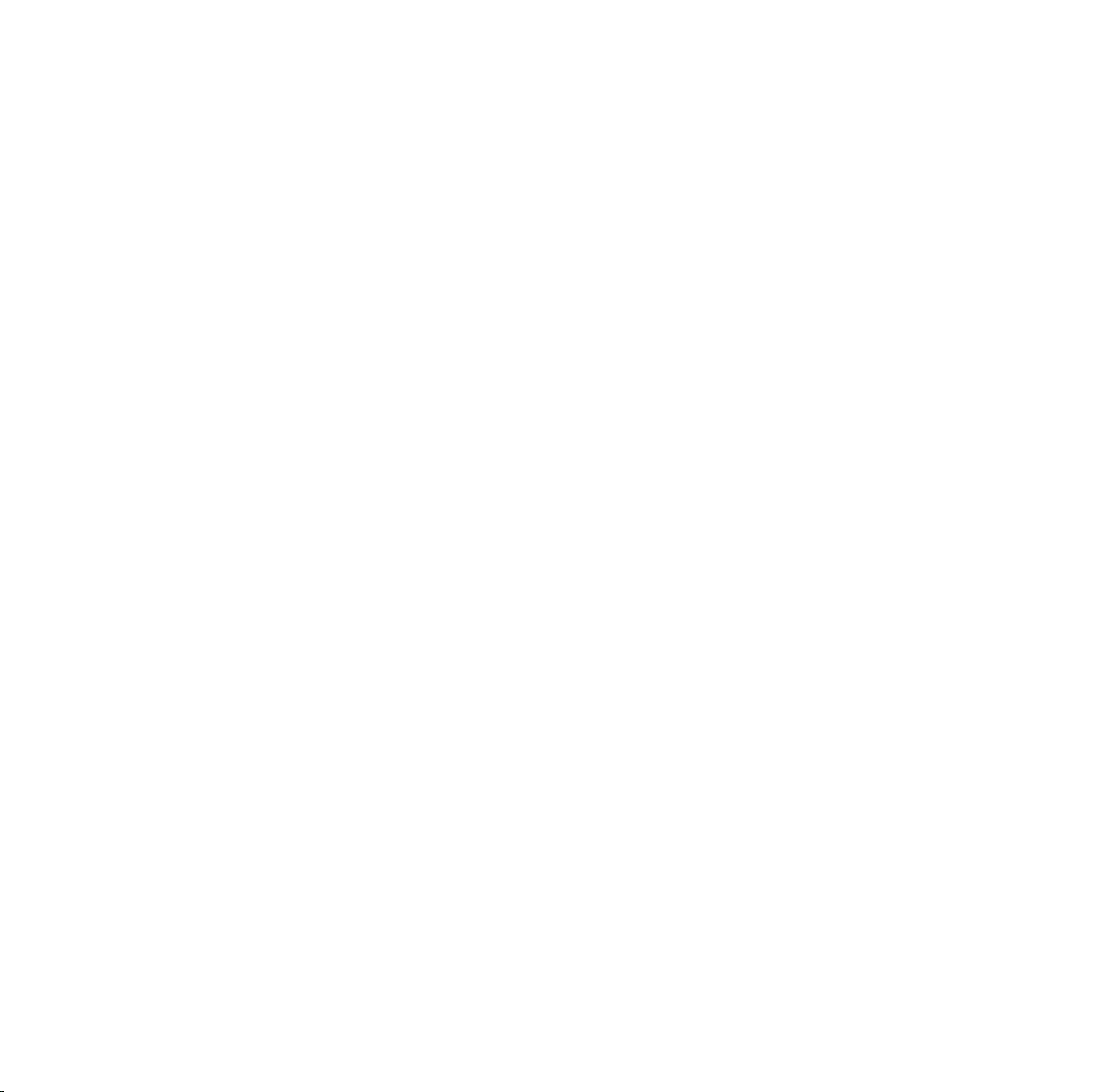
13
Všeobecné informace
o práci s počítačem a
softwarem.
Vítáme Vás ve vzrušujícím světě softwarových produktů!
Pokud se pokoušíte poprvé pracovat se softwarem, je možné,
že budete při těchto nových činnostech pociťovat ostražitost až
strach.
Ničeho se však nebojte, není to tak těžké, jak to vypadá.
Postupně poznáte, že počítače i software jsou skvělí pomocníci
při vaší práci. V tomto případě je software FUTURA vzrušujícím
nástrojem, který Vám pomůže navrhnout a vytvořit své vlastní
osobité výšivky.
V oblasti vyšívání můžete Váš šicí stroj považovat za „tiskárnu“
a software FUTURA za nástroj, který Vám dá moc navrhnout
cokoli, co Vám vytane na mysli, a „vytisknout“ to, což znamená
vyšít to na Vašem stroji. Neexistují žádná omezení pro to, co si
představíte.
Nicméně, jako v každém novém odvětví to bude chvíli trvat, než
si postupně zvyknete.
Prostudujte si všechny části tohoto návodu, projděte si příklady a
uvidíte, že budete brzy schopni software snadno ovládat. Nebojte
se zkoušet a experimentovat, protože to je důležitá součást učení
všeobecně.
Než se pustíme do toho, co tento software nabízí a jak jej
využijete, dovolte stručný úvod do práce s operačním systémem
vašeho PC, se slavnými Microsoft Windows.
Page 22
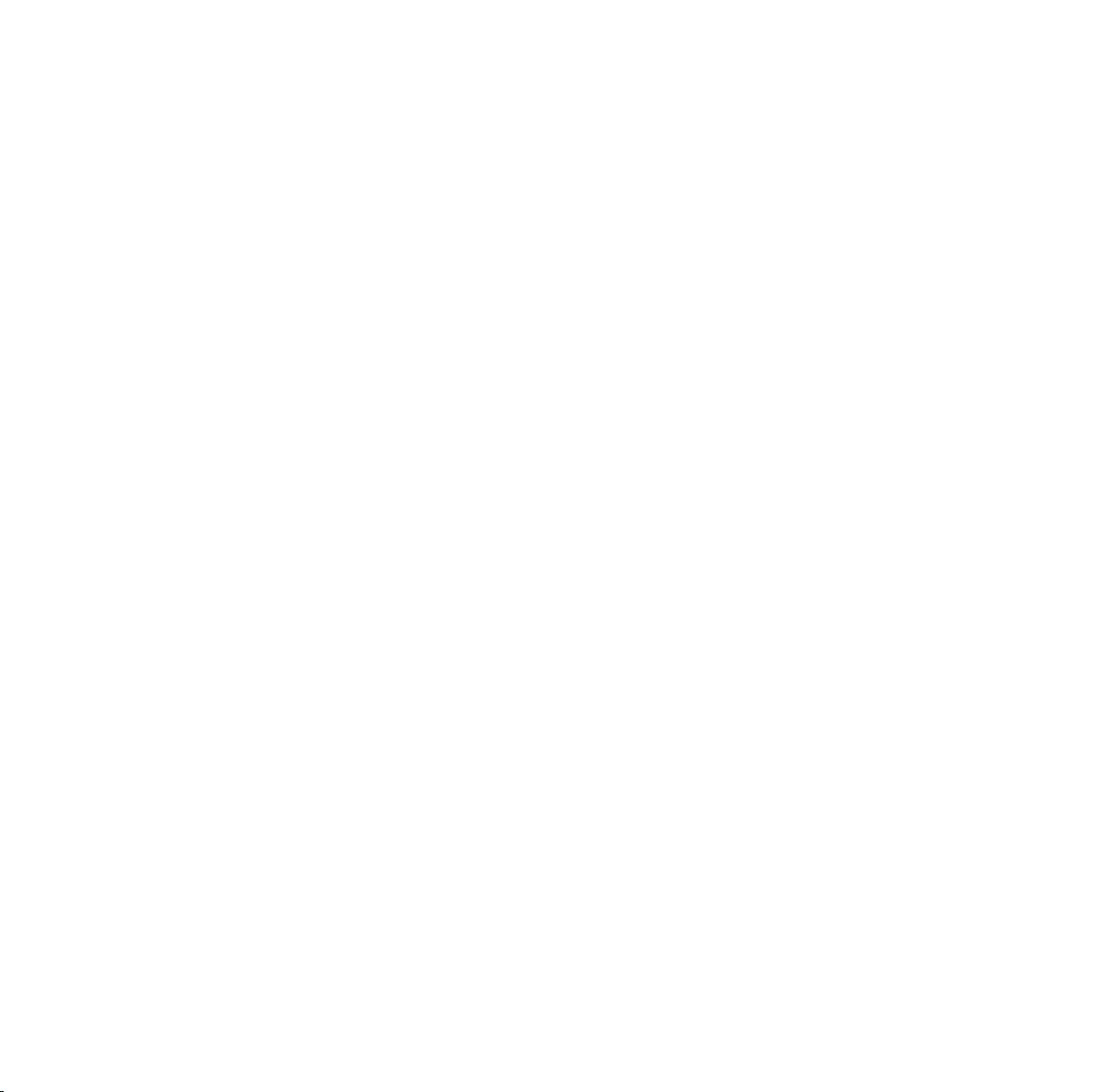
14
Všeobecné úkoly Windows
Ať máte na svém PC nainstalovánu kteroukoli verzi Microsoft
Windows, ať už jsou to Windows ME, Windows 2000, Windows
XP nebo Windows Vista (software FUTURA běží na všech),
jedná se o operační systém Vašeho počítače. To znamená, že
Windows ve skutečnosti „běží“ a koordinují všechny hardwarové
součásti, z nichž počítač sestává. Jednoduše vzato, je to mozek
počítače, zatímco všechny součásti jsou bez operačního systému
docela „hloupé“.
Všechen ostatní software pracuje na základě tohoto operačního
systému, v našem případě Microsoft Windows, a to je i případ
softwaru FUTURA.
Pro snazší komunikaci s počítačem i pro správné využití
programu FUTURA je nutné se seznámit se základními funkcemi
systému Windows.
Existuje celá řada společných úkolů používaných ve Windows
(operačním systému počítače). Přestože je mnoho různých verzí
Windows, jsou postupy uvedené v tomto návodu v podstatě u
všech stejné.
Vysvětlivky a cvičení Vám mohou pomoci získat větší jistotu, než
vůbec spustíte vyšívací software.
Ti, pro něž je práce se softwarovými výrobky běžnou, mohou
tuto kapitolu přeskočit a pokračovat na další, ale pamatujte, že
„opakování je matka moudrosti“ a můžete si to jednou projít.
Page 23
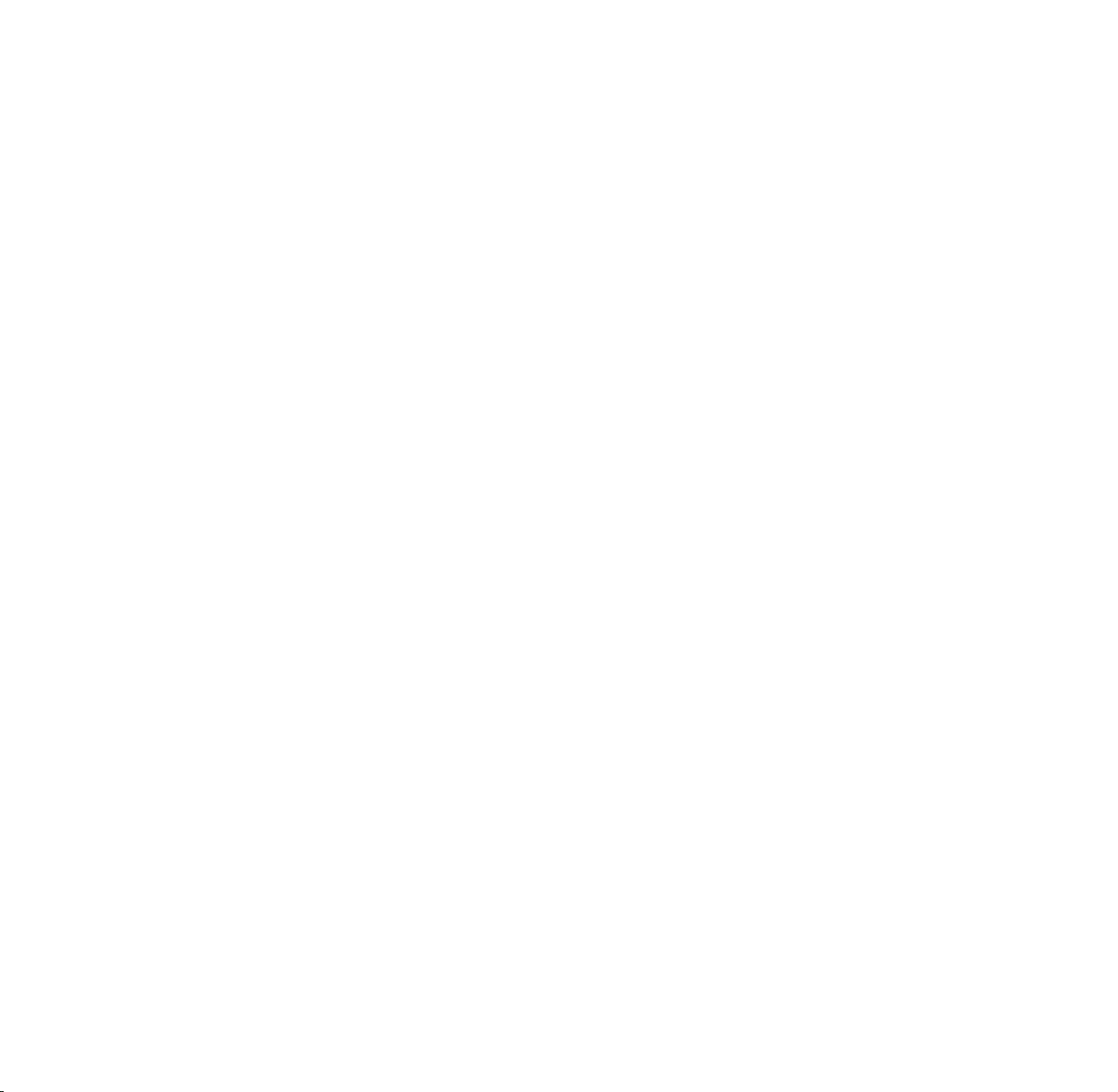
15
Přečtěte si následující položky a vyzkoušejte si je v uvedených krocích:
Základy práce s myší
Dvojí kliknutí (levým tlačítkem)
Kliknutí
Kliknutí pravým tlačítkem
Kolečko
Soubory a složky
Jak je Váš počítač uspořádán
Vytvoření nové složky
Kopie souborů
Otevření složky
Vkládání souborů
Přejmenování souborů/složek
Mazání souborů/složek
Obnovení souborů/složek
Otevírání souborů
Uložit/Uložit jako
Okna
Otevřít
Minimalizovat
Maximalizovat
Zavřít
Dialogová okna
Pohyblivá okna
Možnosti oken
Page 24
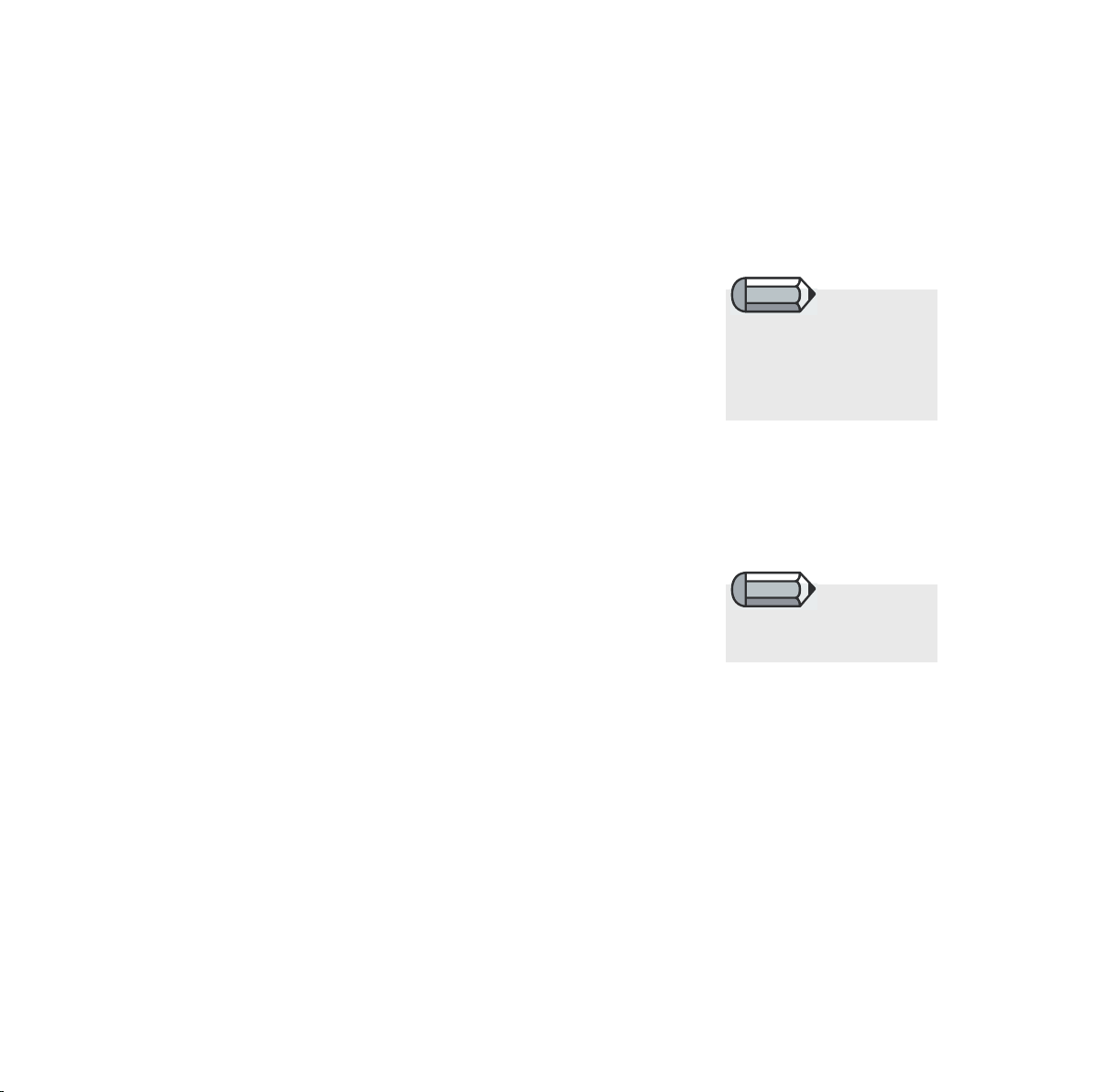
16
Základy práce s myší
Existuje několik základních způsobů práce s „myší“, tou malou
plastovou krabičkou se dvěma tlačítky, otočným kolečkem (u některých
modelů) a s kabelem (u většiny modelů), který je připojen zezadu do
počítače.
Dvojí kliknutí (levým tlačítkem)
Dvě rychlá kliknutí za sebou. Možná bude třeba si to procvičit,
než si zvyknete na to, jak rychle kliknout. Všeobecně se dvojí
kliknutí používá pro otevření něčeho (například složky) nebo
spuštění něčeho (například programu). Dvojí kliknutí je nejčastěji
prvním krokem úkolu.
Kliknutí
Krátké, lehké kliknutí s použitím levého tlačítka myši. Obvykle
se kliknutí používá k volbě nebo výběru něčeho. Může se také
použít k potvrzení výběru. Kliknutí je nejčastěji druhou operací
úkolu.
Kliknutí pravým tlačítkem
Tímto krátkým lehkým stiskem pravého tlačítka myši obvykle
otevíráme další možnosti. Otevře se okno s nabídkou možností
souvisejících s položkou, na níž jste kliknuli pravým tlačítkem
myši.
Kolečko
Tento ovladač se používá k posouvání obrazovky nahoru a dolů
u jakékoli obrazovky.
Soubory a složky
Jak je Váš počítač uspořádán
Váš počítač sestává z mnoha programů (jako je Váš vyšívací
software), složek a souborů. Pokud věnujete některým základním
dovednostem pro zacházení se soubory trochu času, budete
schopni pracovat s Vaším počítačem velmi snadno. Dejme se do
toho.
Místo dvojího kliknutí
můžete pro otevření kliknout
pravým tlačítkem myši a z
rozbalovacího seznamu si
vybrat „Open“ (otevřít)
Z rozbalovacího menu se
vybírá kliknutím.
Page 25
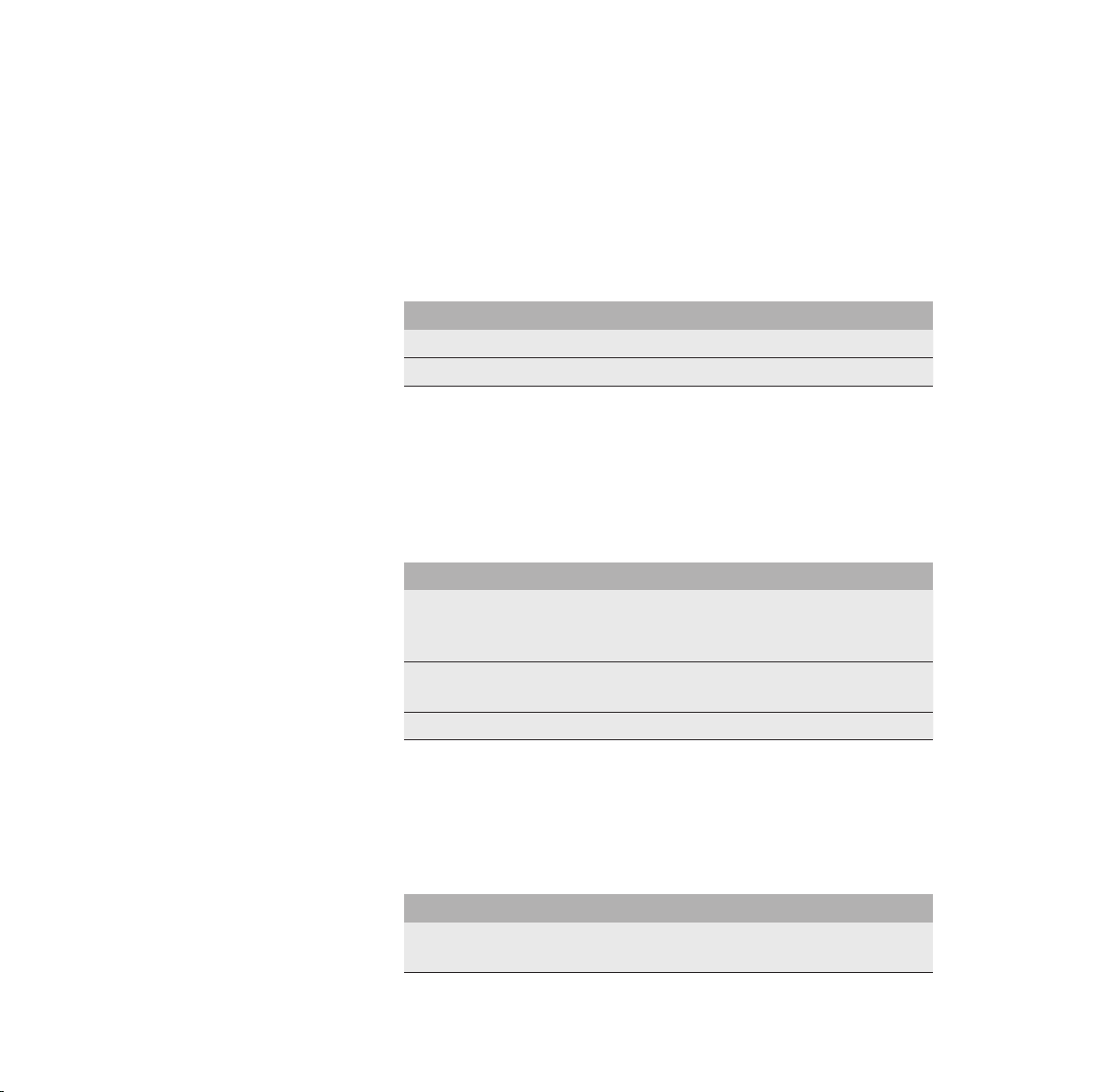
17
Na ploše (obrazovka, která se otevře, když zapnete počítač), je
ikona (grafický symbol a název programu nebo funkce) nazvaná
„Tento počítač“. V té je obsah celého Vašeho počítače. Budete
si moci vybrat z harddisku (zpravidla se nazývá Místní disk
C:) z diskety (zpravidla Disketa 3,5 palce A:) nebo z CD-ROM
mechaniky (často Jednotka DVD-RW D:).
Podívejme se na to:
Krok za krokem
>1 Dvakrát klikněte na „Tento počítač“.
>2 Dvakrát klikněte na Místní disk C:.
Zde vidíte všechny soubory a složky, které byly předtím uloženy
na váš počítač, kde se dostáváme k:
Vytvoření nové složky
Než se pokusíte uložit výšivkový vzor do svého počítače, měli
byste si vytvořit složku s přijatelným názvem.
Krok za krokem
>1 (Se stále otevřeným diskem C:) klikněte na „Soubor/
Nový (otevře se rozbalovací menu)/Složka“. Uvidíte nově
vytvořenou složku.
>2 Do rámečku (který čeká na pojmenování), napište název
svého nového souboru (třeba Vaše jméno).
>3 Stiskem klávesy „Enter“ na klávesnici potvrďte název složky.
Nyní byste měli vidět svou novou složku na disku C:.
Kopírování souborů
Pokud budete chtít udělat duplikát souboru nebo záložní soubor,
budete muset zkopírovat soubor.
Krok za krokem
>1 Klikněte na „Zpět“ vpravo nahoře v okně. Tím se dostanete
o jeden krok zpět (z disku C:).
pokračování >
Page 26
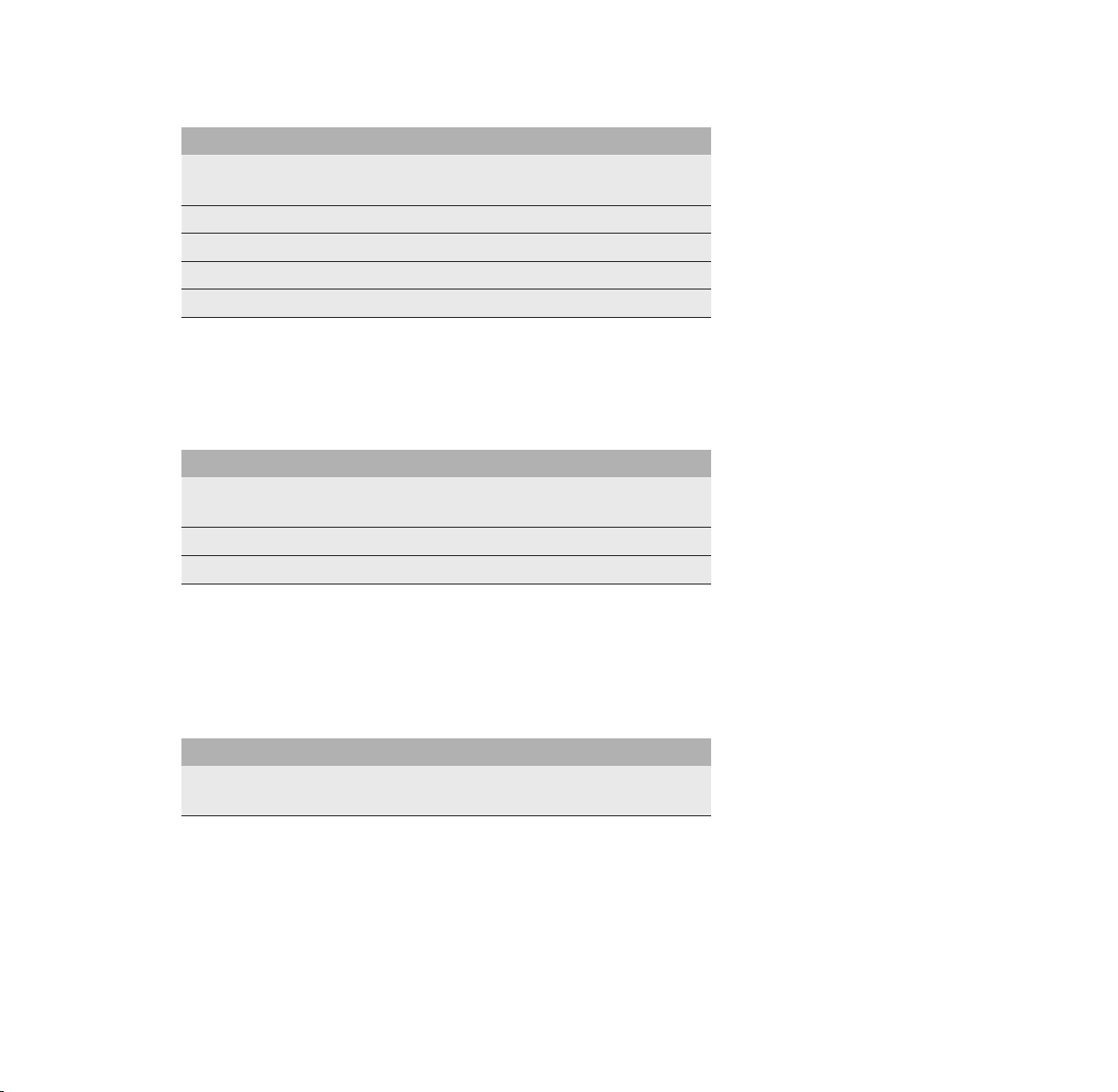
18
Krok za krokem
>2 Vložte do disketové mechaniky disk s výšivkovým souborem
nebo s jiným souborem.
>3 Dvakrát klikněte na Disketa 3,5 palce A:.
>4 Klikněte na jeden ze souborů na disketě.
>5 Klikněte na soubor pravým tlačítkem.
>6 Z otevřené nabídky si vyberte „Kopírovat“.
Otevření složky
Než se pokusíte uložit výšivkový vzor do svého počítače, měli
byste si vytvořit složku s přijatelným názvem.
Krok za krokem
>1 Klikněte na „Zpět“ vpravo nahoře v okně. Tím se dostanete
o jeden krok zpět (z diskety A:).
>2 Dvakrát klikněte na Místní disk C:.
>3 Dvakrát klikněte na Novou složku (kterou jste vytvořili).
Nyní, když máme otevřenou příslušnou složku:
Vložení souboru
Nyní můžeme vložit soubor, který jsme zkopírovali.
Krok za krokem
>1 Klikněte pravým tlačítkem a vyberte si z otevřené nabídky
„Vložit“.
Soubor, který jste zkopírovali, by se měl nyní objevit v nové složce.
Přejmenování souboru
Chcete-li mít více, než jednu verzi souboru, například různé
velikosti vyšívacího vzoru, může se Vám hodit přejmenování
souboru
Page 27
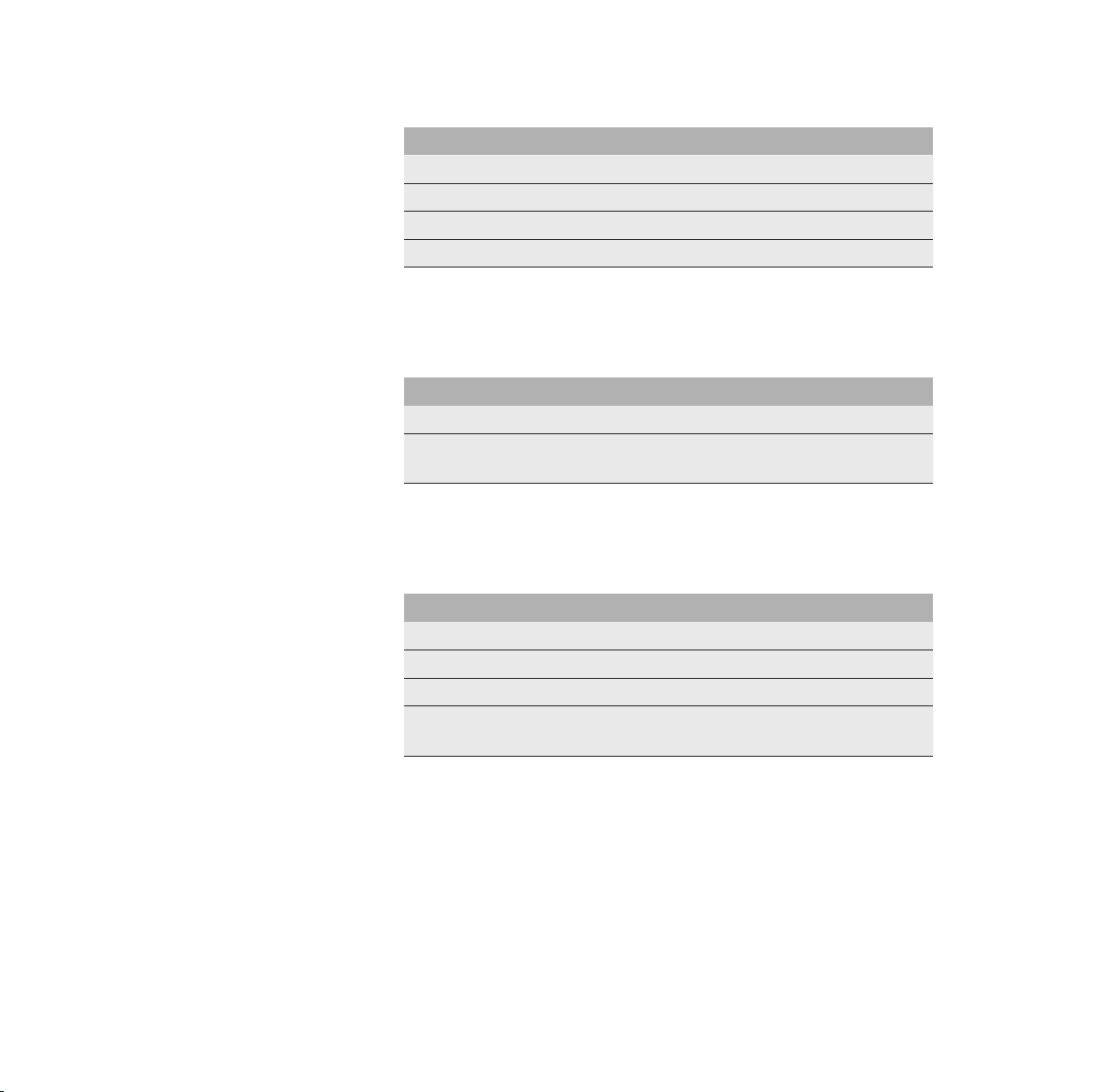
19
Krok za krokem
>1 Klikněte pravým tlačítkem na soubor, který byl vložen do nové složky.
>2 Z otevřené nabídky vyberte „Přejmenovat“.
>3 Napište nový název (do čekajícího rámečku pro pojmenování).
>4 Klávesou Enter na klávesnici počítače potvrďte nový název souboru.
Smazání souboru
Máte-li přebytečný soubor, který potřebujete smazat ze složky:
Krok za krokem
>1 Klikněte pravým tlačítkem na soubor, který chcete odstranit.
>2 Z otevřené nabídky vyberte „Smazat“. Potvrďte smazání
kliknutím na „Ano“.
Obnovení souboru
Soubor, který jste omylem odstranili, můžete obnovit.
Krok za krokem
>1 Zavřete složku kliknutím na „Soubor/Zavřít“.
>2 Klikněte na ikonu „Koš“ na ploše.
>3 Klikněte pravým tlačítkem na soubor, který jste právě odstranili.
>4 Klikněte na obnovit v otevřené nabídce, nebo na pravé
straně okna.
Soubor, který jste obnovili, se vrátí do původní složky.
Otevření souboru
Soubor můžete otevřít programem, který uznává daný typ
souboru. Když se například pokoušíte objevit výšivkový soubor
(ať už se nachází v počítači, na CD nebo na disketě), musíte mít
program, který jej „uvidí“. Máte-li program s dokumentem, musí
se otevřít textový procesor, aby se mohlo ze souboru číst a do
něho zapisovat.
Page 28

20
Krok za krokem
>1 Dvakrát klikněte na ploše nebo v „Tento počítač“, na ikonu,
která představuje vámi zvolený program. Tím program
spustíte.
>2 Kliknutím na „Soubor/ Otevřít“ otevřete sobor.
Uložit/Uložit jako
Když jste udělali nějaké změny nebo když chcete tento vzor
uložit do počítače…
Krok za krokem
>1 Vyberte „Soubor/Uložit jako“ chcete-li dát souboru název.
Pro změny uskutečněné po prvním uložení stačí „Uložit“,
protože název už máte.
>2 Chcete-li, zavřete program.
Okna
Existuje několik běžných způsobů, jak manipulovat s okny, ať už
je oknem výšivkový vzor, nebo jiné typy programů či souborů.
Čistá obrazovka
Ve většině programů existuje „Prázdná obrazovka“, která je
základem k otevření souboru.
Krok za krokem
>1 Dvakrát klikněte na ikonu FUTURA na ploše.
Page 29

21
Otevřít
Soubor můžete otevřít z prázdné obrazovky.
Krok za krokem
>1 Zvolte „Soubor/Otevřít“.
>2 Nahoře v okně „Open Design File“ (Otevřít soubor se
vzorem) je štítek „Look in“ s obráceným trojúhelníčkem
(černým). Tam si vyberte správný disk (C:, A: nebo D:).
Velký bílý obdélník uprostřed zobrazí všechny soubory.
Také musíte zvolit „typ souboru“, tj. (.DST, atd.).
>3 Klikněte na soubor a zvolte „OK“. Vzor se otevře v okně
FUTURA.
Minimalizovat
Krok za krokem
>1 Klikněte na „_“ vpravo nahoře v okně. Tím okno
minimalizujete, abyste mohli pracovat s více okny najednou.
Maximalizovat
Krok za krokem
>1 Když chcete zvětšit okno, s nímž jste předtím pracovali,
klikněte na lištu vespodu obrazovky tam, kde je název
požadovaného okna.
Zavřít
Krok za krokem
>1 Když jste si uložili svůj soubor, můžete jej zavřít jednak kliknutím
na „X“ vpravo nahoře, nebo zvolením „Soubor/Zavřít“.
Page 30

22
Dialogová okna
Pro většinu programů jsou dále společná dialogová okna. V
tomto tématu jsou zahrnuta i rozbalovací okna. Tato rozbalovací
okna téměř vždy představují, že je k dispozici více možností (v
dialogovém okně).
Posunutí okna
Pokud Vám dialogové okno brání v pohledu na obrazovku,
můžete je přesunout.
Krok za krokem
>1 Klikněte na horní lištu okna (přidržte tlačítko a přetáhněte okno).
>2 Přesuňte je kamkoli na obrazovce
Možnosti okna
Většina typů dialogových oken obsahuje možnosti (volbu), z
nichž si můžete vybrat.
Krok za krokem
>1 Kliknutím si vyberte požadovanou odpověď.
>2 (U některých typů dialogových oken) zvolte „OK“.
Page 31

23
Práce se softwarem FUTURA
Page 32

24
Page 33

25
Uvítací okno
Vítejte v programu FUTURA
Uvítací dialogové okno Welcome to FUTURA může být užitečné
k rychlému nastavení Vaší první práce s programem. Kliknutím
na příslušný odkaz si můžete zvolit z možností spustit navigátor
stroje; otevřít vzor nebo nastavit jednotky pravítka. Uvítací
okno se otvírá jenom při spuštění programu FUTURA, takže je
tím prvním, co uvidíte na obrazovce.
First time to use the machine? Try a sample design now!
(Poprvé u stroje? Vyzkoušejte si ukázkový vzor!)
Pokud se chystáte pracovat s výšivkou poprvé, využijte tuto
funkci, kde Vám software FUTURA automaticky otevře zvolený
vzor SINGER a připraví jej na odeslání do stroje. Vše, co je třeba
udělat, abyste mohli začít vyšívat, je kliknout na tlačítko „Send“
(odeslat) a potom na „Start“ na stroji!
Open an existing Design
(Otevřít stávající vzor)
Touto volbou automaticky otevřete dialogové okno „Open Design“
(otevřít vzor) a vyberete si soubor, s nímž chcete pracovat.
Jestliže si nepřejete toto okno
zobrazovat/používat, můžete je
vyřadit v parametrech systému.
Start a new Design
(Začít nový vzor)
Touto volbou automaticky
otevřete prázdnou
obrazovku pro práci s
nápisem.
Set to work with inches or mm
(Pracovat s palci nebo s
milimetry)
Zde můžete změnit jednotky
pravítek na palce nebo na
milimetry.
Page 34

26
Otevřít software FUTURA
Open FUTURA
Open FUTURA (otevřít FUTURA) je funkce používaná k otevření
neboli spuštění softwaru FUTURA. Jakmile jej otevřete, můžete
otevřít celou řadu vzorů. Každý bude mít v programu FUTURA
své samostatné okno.
Krok Akce Výsledek
>1 Klikněte dvakrát na ikonu
na ploše. Také můžete
kliknout ve Windows na
„Start“, přejít na „Všechny
programy“ a z rozbaleného
seznamu si vybrat
„FUTURA“.
Otevře se okno FUTURA.
Obr. 1
Otevření softwaru FUTURA
Page 35

27
Otevřít vzor
Software FUTURA poskytuje řadu možností k načítání vzorů do
softwaru k jejich následnému převedení do stroje FUTURA a k
vyšití.
Jednou z hlavních možností je otevřít vzor uložený na harddisku
počítače nebo na CD.
V softwaru FUTURA je možné otevřít mnoho typů (formátů)
vyšívacích vzorů. Jak mezi komerčními, tak mezi domácími
výšivkami je k dispozici několik formátů
V softwaru FUTURA můžete otevřít tyto formáty:
Formát Přípona
Vzory FUTURA
Vzory PSW
Vzory Compucon Stitch & Sew
Vzory Compucon
Brother Bernina-Babylock
Brother Bernina-Babylock
Husqvarna Viking
Janome
Janome
Melco Designs
Tajima
Pfaff
Pfaff
Husqvarna
*Všechny soubory
.FHE
.PSW
.CHE
.XXX
.PEC
.PES
.HUS
.SEW
.JEF
.EXP
.DST
.PCS
.VIP
.SHV
*.*
I při zobrazení všech souborů
„*.*“ můžete otevřít pouze typy
souborů ze seznamu.
Chcete-li otevřít v softwaru
FUTURA vzor z internetu,
stáhněte si jej a uložte na
harddisk, a poté jej načtěte
do programu FUTURA funkcí
„Open Design“ (otevři vzor).
Page 36

28
Otevřít vzor
Abyste mohli pracovat se stehovým souborem, musíte jej otevřít
na obrazovce FUTURA.
Krok Akce Výsledek
>1 Zvolte ikonu Open
(otevřít) . Jiná
možnost je vybrat Open
z rozbalovacího menu.
Otevře se dialogové okno
Open Design File (otevřít
soubor se vzorem)
>2 V řádku Look In
(prohlížet) si vyberte v
rozbalovacím seznamu
složku Designs (vzory).
>3 V řádku Files of type
(soubory typu) zvolte
vzory FUTURA (.FHE).
Ve velkém okně se zobrazí
všechny vzory typu .FHE ve
složce Designs (vzory)
>4 Ve velkém okně klikněte
na vzor.
V řádku File Name (název
souboru) se objeví název
vzoru.
>5 Klikněte na OK. Stehový soubor se otevře na
Vaší obrazovce.
Náhled se zobrazí v okně
Open Design File (otevřít
soubor se vzorem) jen tehdy,
je-li vzor původního formátu
.FHE nebo Compucon Home
.CHE nebo Compucon .XXX.
Obr. 1
Dialogové okno Otevřít soubor
Page 37

29
Zavřít vzor
Close Design
Close Design (zavřít vzor) je funkce, která zavře momentálně
zobrazený vzor.
Jak zavřít vzor
Krok Akce Výsledek
>1 Vyberte File/Close Design
(soubor/zavřít vzor)
Otevře se dialogové okno „Save
changes…“ (uložit změny).
>2 Zvolte Yes (ano). Vzor se zavře.
Pokud vzor neuložíte,
FUTURA Vám to připomene.
Když vzor uložíte, FUTURA se
jednoduše zavře.
Obr. 1
Výzva k uložení Vašeho vzoru
Page 38

30
Uložení vzoru
Vzor nebo nápis, který vytvoříte nebo upravíte na obrazovce v
softwaru FUTURA, by měl být uložen na harddisk počítače.
Rozdíl je mezi příkazy Save Design As (uložit vzor jako) a
Save (uložit).
Save Design as
Je-li vzor nový – nebo ještě nebyl
uložen, můžete jej funkcí Save
Design As (uložit vzor jako)
uložit a pojmenovat.
Save
Pokud už byl vzor předtím
pojmenován (pokud ano, je jeho
název zobrazen vlevo nahoře v
okně FUTURA) – stačí pro uložení
všech změn a úprav vybrat Save
(uložit).
Page 39

31
Použití Save Design As (uložit vzor jako)
Funkcí Uložit vzor jako přiřadíte název stehového souboru k
jednomu z formátů uvedených na konci tohoto oddílu.
Krok Akce Výsledek
>1 V rozbalovacím menu File
(soubor) vyberte Save Design
As (uložit vzor jako).
Otevře se dialogové okno
Save Design (uložit vzor).
>2 V rozbalovacím seznamu Look
In si vyberte Designs (vzory).
Otevře se složka Designs
(vzory) pro uložení vzoru.
>3 V rozbalovacím seznamu
Files of Type zvolte .FHE.
Ve velkém bílém okně
se zobrazí seznam vzorů
typu .FHE.
>4 Napište do řádku File Name
(název souboru) nový název.
>5 Zvolte OK. Vzor bude uložen a jeho
název se zobrazí vlevo
nahoře na obrazovce
FUTURA.
Obr. 1
Dialogové okno Uložit vzor
Page 40

32
Použití funkce Save Design (uložit vzor)
Funkci Save Design využijete k přepsání stehového souboru,
který už byl pojmenován („Save Design As“) do některého z
níže uvedených formátů. Tato funkce se používá pro editaci při
zachování původního názvu. Potřebujete-li od jednoho vzoru
více, než jednu verzi, jednoduše použijte Save Design As (uložit
vzor jako) kolikrát bude třeba.
Krok Akce Výsledek
>1 Klikněte na ikonu Save (uložit)
na horní nástrojové liště. Také
můžete postupovat tak, že
zvolíte v rozbalovacím menu File
(soubor) položku Save Design.
Software přepíše
stávající vzor.
Byl-li vzor jakkoli upraven,
objeví se u původního názvu
hvězdička *. To je upozornění,
že je třeba použít Save Design
As (uložit vzor jako) nebo Save
(uložit).
V následujícím cvičení musí být
na obrazovce vzor.
Page 41

33
Formáty vzorů
Software FUTURA dokáže uložit několik formátů.
Následující formáty můžete ukládat:
Funkce Send as mail
(poslat e-mailem)
Přidává k softwaru možnost automaticky vzít vzor na obrazovce
a přidat jej k e-mailové zprávě jako přílohu.
Navíc si můžete ještě zvolit, v jakém formát bude odesílaný vzor
(vybrat si z řady vzorů podporovaných softwarem FUTURA),
přičemž se stehovým vzorem půjde také automaticky generovaný
soubor .jpg.
Formát Přípona
Vzory FUTURA
Vzory Compucon
Brother Bernina-Babylock
Brother Bernina-Babylock
Husqvarna Viking
Janome
Janome
Melco Designs
Tajima
Pfaff
Pfaff
.FHE
.XXX
.PEC
.PES
.HUS
.SEW
.JEF
.EXP
.DST
.PCS
.VIP
Aby tato možnost fungovala,
musíte mít jako poštovní server
Microsoft Outlook nebo Outlook
Express.
Page 42

34
Machine Navigator
(navigátor stroje)
Nyní, když víte, jak načíst a otevřít vzor uložený na harddisku
nebo na CD, je dalším důležitým krokem, jak přenést zvolený
vzor do vyšívacího stroje FUTURA k vyšití.
Po zvolení vzoru a otevření okna v softwaru FUTURA si zvolte
„File“ (soubor) > „Transmit to FUTURA machine“ (přenést do
stroje FUTURA).
Otevře se dialogové okno Machine Navigator (navigátor
stroje), které Vám umožní odeslat vzor do stroje FUTURA.
Navigátor stroje má následující možnosti:
„Send block“ (odeslat blok) odešle do stroje FUTURA zobrazený blok.
Tlačítky „<<“ „>>“ přeskakujeme dopředu/zpět z jednoho
barevného bloku na další.
Vždy zkontrolujte, zda se vzor,
který chcete odeslat do stroje,
vejde do vyšívacího rámečku.
Jakýkoli vzor, který přesahuje
rozměry rámečku, vygeneruje
chybové hlášení a do stroje se
nepřenese.
Rámečky viditelné na
obrazovce mou být dobrým
nástrojem pro kontrolu, zda je
vzor uvnitř rámečku vašeho
stroje.
Pozor!
Vzor odeslaný do stroje jako
celek funkcí „Send design“
(odeslat vzor)může mít až 24
barevné bloky.
V případě, že má více, než
24 bloky, bude s ním software
zacházet tak, že jej odešle ve
dvou částech.
Page 43

35
Funkce „Send design“ (odeslat vzor) odešle do stroje přímo
celý vzor, který je otevřen na obrazovce.
V tomto případě nemusíte odesílat každý barevný blok zvlášť,
celý vzor se odešle najednou a uloží se v paměti stroje. Stroj se
po vyšití jednoho barevného bloku stejně zastaví, vždy vyměňte
horní nit a pokračujte vyšitím následujícího barevného bloku.
Volba
„Monochrom“ umožňuje odeslat celý vzor jako
jednobarevný.
V tomto případě se stroj nebude zastavovat na výměnu horní niti,
celý vzor se vyšije jednou barvou.
„Speed limiter“ (omezovač rychlosti) je funkce, která je
užitečná, když chcete, aby stroj šil pomaleji, než v obvyklém
rozsahu rychlosti, neboť omezuje nejvyšší rychlost v celém vzoru
na maximum 400 stehů/min (maximální rychlost stroje je 600
stehů/min).
Toto je vhodné pro složité oblasti vzoru, nebo když vyšíváte vzor
na citlivou látku nebo když vyšíváte vzory vytvořené softwarem
Photo Stitch (mimo základní příslušenství).
Tlačítkem „Exit“ (ukončit) můžete ukončit momentální přenos
a zavřít okno navigátoru. Kliknutím na „Yes“ (ano) uzavření
potvrdíte.
Navigátor stroje má další možnost, zobrazit v „reálném čase“
vyšívání probíhající na stroji. Spustíte ji volbou „Realtime“ v
témže okně.
Software FUTURA je
vstupní obrazovkou Vašeho stroje
FUTURA a proto Vám v reálném čase podává cenné informace o
činnosti stroje.
Navíc Vás i upozorní, dojde-li k chybě jakéhokoli druhu, která se
může během provozu vyskytnout.
Seznam možných chybových hlášení, jejich významů a
navržených opatření je uveden dále.
Pokud jste vybrali k přeskočení
blok, jehož data už byla
odeslána do stroje, software
Vás vyzve k potvrzení kroku a
zruší předchozí data. Pokračujte
kliknutím na „Yes“ (ano).
Dojde-li k přerušení postupu
vyšívání z jakéhokoli důvodu
(výpadek proudu apod.), zobrazí
se při příštím spuštění softwaru
FUTURA dotaz „Would you like
to complete the partially sewed
design?“ (Chcete dokončit
částečně vyšitý vzor?)
Pokud ano, bude vzor znovu
odeslán od bodu, kde se
vyšívání zastavilo.
Page 44

36
E4 - Aktivováno bezpečnostní zařízení (bez obrázku)
Stroj je zablokován kvůli niti zamotané v pouzdře cívky, nebo
špatně navinuté.
> Vypněte hlavní vypínač stroje a odstraňte příčinu zablokování
stroje.
E1
Byla zjištěna přetržená nebo špatně
navlečená nit.
> Zkontrolujte navlečení.
E2
Přítlačná patka není spuštěna.
> Spusťte přítlačnou patku páčkou
pro ovládání přítlačné patky.
E3
Patka pro knoflíkové dírky není
spuštěna nebo zdvihnuta.
> Při šití knoflíkové dírky patku pro
knoflíkové dírky spusťte.
> Při šití stehových vzorů knoflíkové
dírky patku pro knoflíkové dírky
zdvihněte.
E5
Navíječ spodní niti byl během
šití přepnut doleva (do pracovní
polohy).
> Zkontrolujte navíječ a přepněte jej
doprava.
Page 45

37
E6
Je nasazen malý rámeček a do
stroje byl přenesen vzor pro velký
rámeček.
> Vypněte hlavní vypínač a nasaďte
velký rámeček.
E9
Vyšívací jednotka je nasazena s
malým rámečkem.
> Odstraňte vyšívací jednotku a
malý rámeček a znovu nasaďte
jednotku nebo odstraňte malý
rámeček a vypněte a znovu zapněte
stroj.
EA
Jehla je při spuštění vyšívání v
látce.
> Zdvihněte jehlu otočením ručním
kolem směrem k sobě.
Zkontrolujte kabel a síťový vypínač.
> Zkontrolujte, že je připojen USB
kabel a zapnut síťový vypínač.
Navíječ cívky je v provozu.
Page 46

38
Ohraničení vzoru
Tato funkce umožňuje, aby stroj provedl ohraničení kolem okrajů
vzoru.
Zde dochází k přenesení čtyř rohových bodů obdélníku opsaného
kolem hranic vzoru. Kliknutím na tlačítko Start na stroji posunete
tyto 4 body a tak ohraničíte oblast vzoru (obdélníkovou).
Krok Akce Výsledek
>1 Otevřete vzor. Vzor se zobrazí v
pracovním okně softwaru.
Je nutné, aby se vzor vešel
do rámečku na obrazovce.
>2 Klikněte na tlačítko „Trace
Design“ (ohraničit vzor) na
nástrojové liště.
To se zvýrazní modře.
>3 Stiskněte tlačítko Start na
stroji.
Stroj provede ohraničení
kolem obvodu vzoru.
Pokud se vzor posunul
(viz „Vyberte vzor k
posunutí“ na str. 64),
>4 Klikne na tlačítko „Trace
Design“ (ohraničit vzor).
Zmizí modré zvýraznění.
>5 Klikne znovu na tlačítko „Trace
Design“ (ohraničit vzor).
To se zvýrazní modře.
>6 Stiskněte tlačítko Start na
stroji.
Stroj provede ohraničení
kolem obvodu posunutého
vzoru.
Po zvolení funkce „Trace
Design“ (ohraničit vzor) ze
softwaru klikněte na zelené
tlačítko Start na stroji a stroj Vám
umožní si prohlédnout obrysy
vzoru. Na zelené tlačítko Start
můžete kliknout, kolikrát chcete.
Tato schopnost bude možná
až k místu přenesení vzoru
nebo jeho části prostřednictvím
Navigátoru stroje.
Page 47

39
Vložení vzoru
Funkce „Paste Design“ (vložení vzoru) umožňuje vložit celý
vzor do vzoru momentálně otevřeného na obrazovce.
Otevře se dialogové okno podobné oknu „File Open“ (otevřít
vzor), z něhož si můžete vybrat vzor (v jakémkoli podporovaném
formátu souboru).
Vzor se poté vloží na aktivní plátno, zpočátku ještě jako
pohyblivý ,stínový‘ obrys vzoru, který můžete posunout do
jakékoli požadované polohy nebo jej výškově či šířkově převrátit.
Page 48

40
Prohlížeč vzorů
Design Browser (prohlížeč vzorů) je rychlý a snadný způsob
přístupu do stehových souborů. V okně Design Browser
(prohlížeč vzorů) vidíte informace, jako počet stehů, velikosti
a počet barevných změn.
Dialogové okno Design Browser (prohlížeč vzorů)
Následující tabulka se vztahuje k Obr. 1 (na následující straně) a
definuje každou část prohlížeče vzorů a její funkci.
č. Definice Akce
>1 Obsah počítače (obvykle
disku C:) a dalších
úložných zařízení.
Z levého sloupce si vyberte
disk a složku.
>1a Zvolený název složky.
>2 Obsah (soubory se vzory)
zvolené složky.
V pravém sloupci klikněte na
vzor.
>3 Zobrazený název vzoru.
>4 Zobrazený typ souboru. Černým trojúhelníčkem
vpravo vyberte požadované
typy souborů
>5 Zobrazené informace o
vzoru.
>Width (šířka)
>Height (výška)
>Stitches (počet stehů)
>Stops (počet kódů stop
pro výměnu barvy)
>6 Jednotlivé bloky
zobrazeného vybraného
vzoru.
>7 Open (otevřít) vybraný
vzor.
Klikněte na „Open“ nebo
dvakrát klikněte na
zvýrazněný vzor.
Page 49

41
Page 50

42
Vytisknout vzor
Print design (vytisknout vzor)
Vytisknout vzor je funkce používaná k vytisknutí otevřeného
vzoru (na obrazovce) v softwaru FUTURA. To se může hodit
pro archivaci záznamů a prohlížení barev vzoru.
Jak vytisknout vzor
Krok Akce Výsledek
>1 V rozbalovacím menu
Soubor zvolte Print
(tisk).
Otevře se dialogové okno pro
tisk.
>2 Proveďte nastavení pro
Vaši tiskárnu.
Vytiskne se vzor na
obrazovce.
Zvolením „Print Preview“ (náhled
tisku) si můžete zobrazit, jak
bude výtisk vypadat.
Obr. 1
Náhled na tisk vzoru
Page 51

43
Zavření softwaru FUTURA
Exit FUTURA
Exit FUTURA (zavřít FUTURA) je funkce, která ukončí software
FUTURA. Chcete-li pracovat na jiných vzorech, nemusíte
program zavírat. Na obrazovce FUTURA může být otevřeno
více oken.
Jak zavřít program FUTURA
Krok Akce Výsledek
>1 V rozbalovacím menu
Soubor zvolte Exit (zavřít).
Obrazovka FUTURA se
zavře.
Pokud nebyl ve kterémkoli okně
vzor uložen, objeví se hlášení
s dotazem „Save changes to
Futura file? (Uložit změny do
souboru Futura?)
Obr. 1
Hlášení, které se zobrazí, jestliže
zůstal v některém z otevřených
oken neuložený vzor.
Page 52

44
Funkce Zpět/Znovu
Zpět/Znovu
Zpět/Znovu je funkce, kterou můžete vrátit naposledy provedený
krok. Pokud jej vrátíte, můžete jej funkcí Znovu obnovit.
Jak používat Zpět
Krok Akce Výsledek
>1 Klikněte na kteroukoli část
vzoru, Vyberte ji a posuňte ji.
Vzor se změní.
>2 Klikněte na ikonu Zpět. Poslední krok (posunutí
části vzoru) se odstraní
(vrátí).
Jak používat Znovu
Krok Akce Výsledek
>1 Klikněte na ikonu Znovu. Funkce Znovu obnoví
provedený krok.
Aby bylo možné provést
funkci Zpět, musí být vzor na
obrazovce.
ke kroku >1
Než bude funkce „Zpět“ k
dispozici, musí být proveden
nějaký krok.
Než bude funkce „Znovu“ k
dispozici, musí být provedeno
„Zpět“.
Page 53

45
Realistické zobrazení
Realistické zobrazení
Realistické zobrazení je funkce, která umožňuje prohlížení vzoru
v realistické neboli „3D“ simulaci. V některých případech,
zejména při použití speciálních typů stehů, je výhodné si
prohlédnout vzor v realistickém pohledu.
Jak používat Realistické zobrazení
Krok Akce Výsledek
>1 Z rozbalovacího menu View
(zobrazení) vyberte Realistic
View.
Vzor se zobrazí v
realistickém zobrazení.
Aby bylo možné použít na vzor
realistické zobrazení, musí být
na obrazovce.
Obr. 1
Realistické zobrazení
Page 54

46
Překreslení vzoru
Překreslení vzoru
Překreslení vzoru je funkce používaná k překreslení („vyšití“)
vzoru na obrazovce v softwaru FUTURA. Tato funkce je
užitečná zejména pro „vyšívání“ stock vzorů, abyste viděli
postup, barevné změny atd.
Jak překreslit vzor
Krok Akce Výsledek
>1 Z rozbalovacího menu
View (zobrazení) vyberte
redraw Design (překreslit
vzor).
Otevře se dialogové okno
Redraw (překreslit)
.
>2 Kliknutím na zelený
trojúhelníček spusťte
překreslování.
Vzor se na obrazovce
překreslí přesně tak, jak se
bude vyšívat.
>3 Funkci Překreslování
ukončíte stiskem klávesy
Esc na klávesnici.
Okno Redraw zmizí.
Aby bylo možné použít na vzor
funkci překreslení, musí být na
obrazovce.
Pohybem posuvníku na pravé
straně okna překreslování
zpomalíte nebo zrychlíte
Spustit
překreslování
Zastavit
překreslování
Na začátek
Zpět o 1 blok
Zpět o 10 stehů
Dopředu o 10 stehů
Dopředu o 1 blok
Na konec
Nastavení rychlosti
Obr. 1
Možnosti funkce Překreslení vzoru
Page 55

47
Zoom
Zoom (změna velikosti náhledu) je funkce užitečná, měníte-li
velikost obrázku nebo vzoru nebo potřebujete-li různé náhledy na
vzor. Je důležité si na funkci Zoom zvyknout, protože usnadňuje
práci s digitalizací a snižuje námahu očí. Můžete jednak zvětšit
náhled Zoom In, zmenšit náhled Zoom Out, upravit obrazovku
pro větší náhled Zoom Full Screen, nastavit skutečnou velikost
Zoom 1:1 a zvolit velikost náhledu v procentech Zoom%.
Zoom In (zvětšit náhled)
Při editaci vzoru je zvětšení náhledu nezbytné, abyste dobře
viděli na přesné umisťování bodů. Snažte se zvyknout si na co
největší přiblížení místa, na kterém pracujete.
Krok Akce Výsledek
>1 Zvolte ikonu Zoom. Také
můžete zvolit Zoom…/
Zoom In v rozbalovacím
menu Zobrazit.
Kurzor se změní na ikonu
Zoom.
>2 Klikněte myší a nakreslete
okno zvětšení kolem
oblasti ke zvětšení.
Vzor nebo obrázek se
zvětší, aby odpovídal
obkreslené oblasti.
Page 56

48
Zoom Out (zmenšit náhled)
Chcete-li vidět větší část obrázku nebo vzoru, pomůže Vám
funkce Zoom Out.
Krok Akce Výsledek
>1 Zvolte ikonu Zoom. Také
můžete zvolit Zoom…/
Zoom Out v rozbalovacím
menu Zobrazit.
Každým kliknutím na Zoom
Out se sníží procento
náhledu o 1/2.
Zoom Full Screen (celá obrazovka)
Funkce Celá obrazovka umožní vidět ze vzoru výšivky více
tím, že skryje některé nástrojové lišty, které zabírají místo na
obrazovce.
Krok Akce Výsledek
>1 Zvolte ikonu Full Screen.
Také můžete zvolit
Zoom…/ Full Screen
v rozbalovacím menu
Zobrazit.
Nástrojové lišty se skryjí.
>2 Zavřete kliknutím na ikonu
Full Screen.
Zobrazí se opět normální
obrazovka.
Zoom 1:1 (skutečná velikost)
Zoom 1:1 představuje výšivku ve skutečné velikosti. Čas od času
je důležité tento náhled využít kvůli měření různých šířek, typů
stehu a kvůli kontrole celkové dynamiky vzoru, jak působí ve
skutečné velikosti.
Krok Akce Výsledek
>1 Zvolte ikonu Zoom
1:1. Také můžete zvolit
Zoom…/Zoom 1:1 v
rozbalovacím menu
Zobrazit.
Procento náhledu bude
100% - skutečná velikost.
Page 57

49
Zoom Fit-to-screen (celý vzor)
Touto funkcí zobrazíte celý vzor.
Krok Akce Výsledek
>1 Zvolte ikonu Zoom Celý
vzor. Také můžete zvolit
Zoom…/Zoom Fit-toscreen v rozbalovacím
menu Zobrazit.
Vzor se zobrací v okně
celý.
Zoom % (nastavení velikosti náhledu v procentech)
Nastavením náhledu na 25%, 50%, 75%, 100%, 200% a
300% dosáhnete přesné velikosti zobrazení. Někdy je výhodný
zmenšený pohled, abyste viděli větší vzor na obrazovce celý.
Větší náhledy, jako 300% umožňují stále stejné procento
zvětšení při digitalizaci. To je velmi užitečné pro získání „citu“ při
umisťování bodů výšivky.
Krok Akce Výsledek
>1 V rozbalovacím menu
Zobrazit zvolte Zoom.
Otevře se menu Zoom.
>2 Vyberte 300%. Také
můžete kliknout na 300%
pomocí rozbalovací šipky.
Velikost náhledu bude
300%.
Obr. 1
Velikost náhledu v %
Page 58

50
Stehové body
Stehové body
Funkce Stitch Points (stehové body) se používá k vypínání a
zapínání zobrazení bodů, kde jehla vniká do látky. V některých
případech, například při kontrole zámků může být zobrazení
stehových bodů užitečné.
Jak používat stehové body
Krok Akce Výsledek
>1 V rozbalovacím menu
Zobrazit zvolte Show/Hide
Stitch Points (zobrazit/
skrýt stehové body).
Vzor se zobrazí s „body“ na
každém stehu.
Pro zobrazení stehových bodů
musí být vzor na obrazovce.
Pro zobrazení stehových bodů
musí být vypnut realistický
náhled.
Obr. 1
Zobrazené stehové body
Page 59

51
Vyšívací rámeček
Hoop (vyšívací rámeček) je funkce, která nabízí možnost vidět
Vaši výšivku na obrazovce ve „vyšívacím rámečku“, který má
rozměry skutečného rámečku konstruovaného speciálně pro
vyšívací stroj FUTURA.
Stroj FUTURA se dodává se dvěma rámečky různých velikostí,
malým 80x120 mm a velkým 115x170mm.
Software FUTURA automaticky pozná rámeček, který je nasazen
na stroji a zobrazí jej na obrazovce. Rámeček zobrazený na
obrazovce můžete snadno změnit.
Změna rámečku
Použijte funkci Hoop ke zobrazení vašeho vzoru uvnitř
příslušné velikosti, která je nejmenší možnou velikostí pro vzory
určené pro rámečky dodávané se strojem FUTURA. Software
FUTURA automaticky zobrazí rámeček nainstalovaný na stroji,
nicméně, budete-li jej chtít změnit, postupujte podle následujících
kroků.
Krok Akce Výsledek
>1 Z rozbalovacího menu Tools
(nástroje) vyberte Select
Hoop (vybrat rámeček).
Otevře se dialogové okno
Hoop (rámeček).
>2 Vyberte mezi Small (malým)
nebo Large (velkým)
rámečkem pro stroj
FUTURA.
>3 Klikněte na OK.
Důležité!
Nezapomeňte, že abyste
mohli pracovat se softwarem
FUTURA, musí být stroj
FUTURA zapnut, nastaven na
vyšívání a připojen k PC.
Důležité!
Software Vás upozorní
varovným hlášením v
případě, že bude vzor větší,
než rámeček zobrazený
na obrazovce, nebo pokud
došlo k posunutí vzoru mimo
rámeček.
Page 60

52
Zobrazení rámečku
Nyní můžete zapínat a vypínat zobrazení Vámi zvoleného
rámečku.
Krok Akce Výsledek
>1 Z rozbalovacího menu View
(Zobrazit) vyberte Show/
Hide Hoop (zobrazit/skrýt
rámeček).
Na obrazovce se zobrazí
(předtím) zvolený rámeček.
Silná čára označuje
skutečnou velikost rámečku,
zatímco tenká tečkovaná čára
označuje skutečnou oblast
výšivky.
Page 61

53
Mřížka
Mřížka
Mřížka je užitečným nástrojem pro digitalizaci a editaci. Mřížku
si můžete zobrazit kdykoli na pomoc při umisťování prvků, jako
jsou písmena a vkládané objekty. Velikost mřížky si můžete dle
vlastních potřeb změnit.
Jak zobrazit mřížku
Krok Akce Výsledek
>1 Z rozbalovacího menu View
(Zobrazit) vyberte Show/
Hide Grid (zobrazit/skrýt
mřížku).
Zobrazí se mřížka.
Jak nastavit rozměry mřížky
Krok Akce Výsledek
>1 Klikněte na Set Grid Size
(nastavit rozměr mřížky) v
rozbalovacím menu Tools
(nástroje).
Otevře se okno Grid
properties (vlastnosti
mřížky).
>2 Do kolonky X v rámečku
Grid Properties (vlastnosti
mřížky) napište 50.
>3 Klikněte na OK. Na obrazovce se zobrazí
mřížka 5 mm.
Základní nastavení čtverců
mřížky je 10 mm. Jednotky
délky odpovídají nastavení v
Parametrech systému.
Chcete-li měnit pouze jeden
rozměr mřížky, zrušte zaškrtnutí
„Lock values“ (zamknout
hodnoty).
Obr. 1
Okno Vlastnosti mřížky
Page 62

54
Barva obrazovky
Barva obrazovky
„Screen color“ (barva obrazovky) je funkce, kterou se mění
barva obrazovky. Lepší je používat neutrální barvy, jako šedou,
černou nebo bílou, nejsou tak únavné pro oči.
Jak změnit barvu obrazovky
Krok Akce Výsledek
>1 Z rozbalovacího menu
View (Zobrazit) klikněte
na Screen Color (barva
obrazovky).
Otevře se velká barevná
paleta.
>2 Vyberte si z barevných
bloků na levé straně
dialogového okna. Vybrat
můžete i kliknutím do
duhového pole vpravo.
>3 Ve sloupci vpravo můžete
vybrat tmavší nebo světlejší
odstín.
>4 Klikněte na OK. Na obrazovce bude
zobrazena nová barva.
Pokud jste si vytvořili barvu, která
nepatří k základním barvám,
uložte si ji pro budoucí použití
kliknutím na „Add to Custom
Colours“ (přidat k používaným
barvám).
Obr. 1
Barevná paleta pro obrazovku
Page 63

55
Knihovna vzorů
Knihovna vzorů
Prostřednictvím knihovny vzorů Vám FUTURA nabízí výběr ze
120 výšivkových vzorů zdarma!
Využijte těchto vzorů k vytvoření nádherných výšivek!
U všech vzorů v knihovně můžete měnit velikost při zachování
výjimečné kvality výšivky.
Jak používat knihovnu
Krok Akce Výsledek
>1 Z rozbalovacího menu Create
vyberte Design Library...
(knihovna vzorů...).
Otevře se knihovna vzor.
>2 Ze seznamu vpravo vyberte
category (kategorii).
V okně vpravo se objeví
skupina vzorů.
>3 Zvýrazněte si vzor v
seznamu vpravo.
>4 Klikněte na OK. Vzor se otevře na
obrazovce v náznakovém
rámečku.
>5 Klikněte pravým tlačítkem a
zvolte Apply (použít). Také
můžete kliknout kamkoli ve
vzoru.
Vzor se vyplní stehy.
Vzory v knihovně vzorů jsou
rozděleny do dvou částí podle
velikosti. „Small“ (malé), které
vyhovují malému rámečku
FUTURA a „large“ (velké),
určené pro velký rámeček
FUTURA.
Možná budete chtít změnit barvy
vzoru dle své představy. Pořadí
barev si můžete prohlédnout
pomocí funkce „Redraw Design“
(překreslit vzor).
Tip!
Se vzorem pracujte, dokud je v
náznakovém rámečku.
Obr. 1
Okno knihovny vzorů
Page 64

56
Obr. 1
Jak měnit velikost a otáčet
vzorem v náznakovém rámečku.
Změnit velikost při
zachování proporcí
Změnit velikost při
zachování proporcí
Změnit šířku
Změnit výšku
Změnit výšku
Změnit šířku
Otočit
Otočit
Page 65

57
Změna velikosti
Funkce Změna velikosti v softwaru FUTURA je užitečná
pro zmenšování a zvětšování, otáčení a/nebo stehové
zpracování vzoru. Velikost vzoru můžete měnit jak u
rozšířeného vzoru (tj. .dst, .pes, .xxx atd.), nebo blokového
vzoru (tj. .che, .psv).
Jak změnit velikost
Krok Akce Výsledek
>1 Vyberte si vzor z File/Open
design (soubor/otevřít vzor).
>2 Klikněte na OK. Otevře se vzor.
>3 Zvolte Change Size
(změnit velikost) z
rozbalovacího menu
Design (vzor).
Otevře se dialogové okno
Change Size (změna
velikosti).
>4 Zaškrtněte políčko %. Vzor se dá nyní měnit v %.
>5 Napište do kteréhokoli
rozměru 125. Klikněte na
OK.
Vzor se zvětší na 125%,
tedy o 25% oproti původní
velikosti.
V rámečku „Units“ můžete
změnit jednotky délky na
palce
.
ke kroku >5
Pokud je zvolen visací zámek,
budou se měnit oba rozměry
(šířka i výška).
Rozměry v zadávacích polích
jsou omezeny výškou a šířkou
vyšívacího rámečku.
Rozměry můžete měnit také
zadáním přesných hodnot.
Obr. 1.
Dialogové okno Změna velikosti.
Page 66

58
Otočení vzoru
V Dialogovém okně Změna velikosti můžete také otáčet vzorem.
Krok Akce Výsledek
>1 Vyberte si směr otáčení. Vzor se bude otáčet
zvoleným směrem.
>2 Zadejte hodnotu 15.
>3 Klikněte na OK. Vzor se otočí o 15°.
Obr. 1
Dialogové okno Změna velikosti
Page 67

59
Centrování vzoru
Centrování vzoru
Nejobvyklejším „počátečním bodem“ vzoru je Střed/Střed. To
znamená, že celý vzor plus nápisy, začíná a končí v přesném
matematickém středu. I když to vypadá, že má rozšířený vzor
počátek ve středu, je rozumné si zvyknout všechny vzory
centrovat.
Krok Akce Výsledek
>1 Z rozbalovacího menu Design
(vzor) si vyberte Center
Design (vycentrovat vzor).
Vzor bude mít nyní počátek
přesně ve středu.
Aby bylo možné provést
vystředění, musí být vzor na
obrazovce.
Obr. 1
Volba centrování vzoru
z rozbalovacího menu Design (vzor)
Page 68

60
Opakovat vzor
V dialogovém okně „Repeat“ (opakovat) můžete vytvořit kopie
vzoru, například pro vytváření ohraničení, znaků atd.
Vzor můžete opakovat vodorovně a/nebo svisle.
K dispozici je i možnost nastavit vzdálenost mezi opakovanými
vzory a otáčet je výškově nebo stranově. Toto vše je možné
znázornit pomocí bloků.
Funkce „Color Sequence“ (pořadí barev) určuje, zda barevný
blok, který se má opakovat, bude proveden po řadě, jak vzor
probíhá, nebo, je-li zaškrtnuta, změní se pořadí barev, které se
automaticky vyšijí v jednom.
Barvy stehů
Barvy stehů
Digitalizace je mnohem zábavnější, když „barvy stehů“ (barvy
na obrazovce představující nitě, které budou ve vzoru vyšity)
odpovídají uměleckému návrhu, neboli jsou skutečné. I když
ukládáme rozšířené vzory, je výhodné si změnit barvy stehů,
aby se uložily se vzorem.
Změna barev stehů
Krok Akce Výsledek
>1 Z rozbalovacího menu File
(soubor) si otevřete Open a
design (otevřít vzor) a zvolte
OK.
Vzor se otevře na
obrazovce.
>2 Z rozbalovacího menu Tools
(nástroje) zvolte Stitch Colors
(barvy stehu).
Otevře se plovoucí
dialogové okno Stitch
Colors (barvy stehu).
Aby bylo možné změnit barvu
stehu, musí být stehový soubor
otevřen na obrazovce FUTURA.
Page 69

61
>3 Vyberte si paletu v okně Active
Palette.
>4 Vyberte si z List Colors
(seznam barev)
Otevře se plovoucí
barevná paleta pro
zvolenou nit.
>5 Klikněte na barvu, kterou
chcete měnit.
>6 Také můžete kliknout a vybrat
jakoukoli barvu z barevné
oblasti RBG.
>7 Opakujte krok č. 6 pro
zbývající bloky a zvolte si
přitažlivé barvy.
>8 Zavřete tabulku barev
kliknutím na X.
Uvědomte si, že se barevné
rámečky vztahují na barvy ve
vzoru v pořadí vyšívání.
Obr. 1
Plovoucí paleta Barvy stehu
Page 70

62
Pravítko
Pravítko
„Ruler“ (pravítko) je funkce používaná k měření vzdálenosti
mezi dvěma libovolnými body na obrazovce ve kteroukoli
dobu. V některých případech, jako při měření šířky sloupku
písmene je pravítko velmi užitečné.
Jak používat pravítko
Krok Akce Výsledek
>1 Zvolte ikonu Pravítko. Také
můžete zvolit Ruler (pravítko)
z rozbalovacího menu Tools
(nástroje).
Kurzor se změní na
pravítko
.
>2 Klikněte na 1. bod objektu ke
změření.
>3 Přetáhněte kurzor myši na
2. bod objektu ke změření a
uvolněte tlačítko.
Vzdálenost se zapíše dole
vpravo na informační lištu.
Aby bylo možné provést měření,
musí být vzor nebo obrázek na
obrazovce.
Výsledek měření bude uveden
v jednotkách - milimetrech
nebo palcích - nastavených v
Parametrech systému.
Ikona Pravítko
Kurzor se změní na
pravítko
Záznam naměřené
hodnoty
Page 71

63
Seznam barevných bloků
Seznam barevných bloků zobrazí všechny barevné bloky vzoru
v pořadí, ve kterém budou odeslány do stroje a vyšity.
Je to užitečná funkce, poskytující okamžitý přehled o barevných
segmentech vzoru v pořadí, jak budou odesílány do stroje.
Malé značky na každém bloku označují počáteční a koncový
bod bloku, což jsou místa, kde začne první steh barevného
bloku (kroužek) a kde skončí poslední steh barevného bloku
(kroužek s křížkem).
Kromě toho seznam barevných bloků umožňuje změnit pořadí
barevných bloků ve vzoru vybráním bloku a jejich přetažením
myší do požadované polohy.
Jinak můžete také vybrat určité bloky, jejichž pořadí chcete
změnit, otevřít kliknutím pravým tlačítkem myši menu, vybrat
„Reorder“ (změna pořadí) a přesunout blok na začátek, na
konec nebo na požadované místo v seznamu.
Aby bylo možné provést
vystředění, musí být vzor na
obrazovce.
Page 72

64
Výběr
Budou případy, kdy budete potřebovat přesunout vzor do hranic
daných rámečkem FUTURA.
V softwaru FUTURA je to velmi snadné, přičemž FUTURA Vám
navíc dává možnost vybrat si a posunout jenom barevný blok a
dokonce jej i vymazat!
Výběr vzoru k posunutí
K tomu, abyste vybrali vzor a přesunuli jej po obrazovce na
jiné místo, Vám stačí kliknout pravým tlačítkem myši kamkoli
na obrazovku a zvolit „Select Design to Move“ (vybrat vzor k
přesunutí).
Celý vzor se automaticky vybere a Vy jej můžete přesunout na
jakékoli požadované místo na obrazovce.
Po jeho přesunutí, jednoduše klikněte pravým tlačítkem a zvolte
„Apply“ (provést).
Vzor se obnoví v nově stanovené poloze.
Výběr bloků
Software FUTURA také umožňuje vybírat pouze části vzoru.
Jednoduše klikněte na blok, který chcete vybrat. Přidržíte-li
klávesu Ctrl na klávesnici počítače, můžete do výběru přidat
další bloky.
Po posunutí výběru opět klikněte pravým tlačítkem a zvolte
„Apply“ (provést). Blok (bloky) se obnoví v nově stanovené
poloze.
Důležité!
Bude-li vzor větší, nežli
rozměry zobrazeného
vyšívacího rámečku, nebo
přetáhnete-li vzor mimo
rámeček, upozorní Vás stroj
chybovým hlášením.
Pro výběr více bloků přidržte
„Ctrl“.
Page 73

65
Posunutí
Vybranou část (části) můžete posunout.
Krok Akce Výsledek
>1 Vyberte blok nebo Select
All (vybrat vše) podle
popisu shora.
>2 Klikněte na výběr a
přetáhněte jej na žádané
místo.
Výběr se (dočasně) umístí
do nové polohy.
>3 Klikněte pravým tlačítkem
a v rozbaleném menu
zvolte „Apply“ (provést).
Výběr se vyplní stehy.
Obr. 1
Posunutí kliknutím a tažením
Page 74

66
Změna velikosti
U vybrané části (částí) můžete změnit velikost.
Krok Akce Výsledek
>1 Vyberte blok nebo Select
All (vybrat vše) podle
popisu shora.
Výběr se ohraničí
rámečkem.
>2 Kliknutím na čtvercový
úchyt ve výběrovém
rámečku a jeho
přetažením změníte
velikost výběru.
>3 Klikněte pravým tlačítkem
a v rozbaleném menu
zvolte „Apply“ (provést).
Výběr se vyplní stehy.
Ke kroku >2
Tahem dovnitř velikost zmenšíte,
tahem ven zvětšíte.
Ukazuje, který úchyt použít,
počáteční a koncový bod a
pohyb čtverce.
Page 75

67
Otáčení
Vybranou částí (částmi) můžete otáčet.
Krok Akce Výsledek
>1 Vyberte blok nebo Select
All (vybrat vše) podle
popisu shora.
>2 Kliknutím na kruhový
úchyt vpravo nahoře
nebo vlevo dole a jeho
přetažením výběr otočíte.
Výběr se otočí v
požadovaném směru.
>3 Klikněte pravým tlačítkem
a v rozbaleném menu
zvolte „Apply“ (provést).
Výběr se vyplní stehy.
Kopírovat/vložit
Tato funkce zkopíruje vybraný blok do paměti, aby bylo možné
jej vložit.
Jednoduše vyberte jakoukoli část nebo oblast, kterou chcete
zkopírovat. Klikněte pravým tlačítkem myši a zvolte si „Copy“
(kopírovat).
Jakoukoli zkopírovanou část můžete nyní vložit do vzoru
kliknutím pravým tlačítkem a vybráním Paste (vložit).
Označuje, které úchyty
použít, a směr otáčení.
Obr. 1
Otáčení pomocí kruhů
Page 76

68
Blok se poté vloží na aktivní plátno, zpočátku je ještě zobrazen
jako pohyblivý „stínový“ obrys, který můžete přesunout do
kterékoli polohy nebo jej stranově/výškově převrátit.
Převrácení
Jakoukoli vybranou část nebo oblast vzoru můžete také
stranově či výškově převrátit (zrcadlově).
Vyberte část nebo oblast, kterou chcete převrátit, klikněte na ni
pravým tlačítkem a z nabídnutých možností vyberte stranové
nebo výškové převrácení.
Klikněte ještě jednou pravým tlačítkem a zvolte „Apply“
(provést).
Smazat
Vybranou část (části) můžete také smazat.
Krok Akce Výsledek
>1 Vyberte Blok nebo Select
All (vybrat vše) podle
popisu shora.
>2 Stiskněte na klávesnici
Delete.
Výběr se z obrazovky
odstraní.
Změna barvy
Krok Akce Výsledek
>1 Vyberte Blok.
>2 Klikněte pravým tlačítkem
na „Change color“ (změna
barvy).
Otevře se okno pro výběr
barev.
>3 Vyberte si pro daný blok
jakoukoli barvu.
Barva bloku se změní.
Page 77

69
Nápisy
Se softwarem FUTURA jsou nápisy snadné. Ať už chcete přidat
nápis k vyšívacímu vzoru nebo vytvořit samostatná jména, brzy
poznáte, že je to snadné jak „A, B, C“!
Přestože postup kroků používaných při sestavování nápisu není
důležitý, nejlépe nám při učení programu pomůže systém Krok
za krokem. Uvedená lekce postupuje při vytváření základního
nápisu po nástrojové liště Nápisy zleva doprava.
Nápis krok za krokem
Krok Akce Výsledek
>1 Vyberte ikonu Lettering
(nápisy).
Otevře se lišta Nápisy.
>2 Klikněte na textový
rámeček a napište [Jméno].
Písmena se zobrazí v
rámečku na obrazovce.
>3 V rámečku Font Style
(styl fontu) vyberte Font.
Písmena v rámečku se změní
podle nastaveného fontu.
>4 Z rozbalovacího seznamu
vyberte Font Height
(výška fontu).
Písmena se změní dle
zvolené výšky.
>5 Z rozbalovacího seznamu
vyberte Spacing (mezery).
Písmena se uspořádají dle
zvolené šířky.
>6 Zvolte ikonu Stitch It (vyšít). Písmena se vyplní stehy.
V následující lekci otevřete
prázdnou obrazovku FUTURA.
Obr. 1
Nápis krok za krokem
>1
Napište Jméno
>2
Zvolte font
>3
Nastavte výšku fontu
>4
Nastavte mezeru mezi
písmeny
>5
Vyšijte písmena
Page 78

70
Textový rámeček
Textový rámeček se chová jako psací stroj. Jednoduše
napíšete jméno, stisknete Enter k přesunu na další řádek (pokud
chcete další řádky). Přestože je možné napsat najednou mnoho
řádek, někdy se snáze pracuje s jednotlivými řádky textu.
Styl fontu
Tento rozbalovací seznam obsahuje všechny fonty, které má
software k dispozici. V rámečku Styl fontu zůstane zobrazen
poslední použitý font.
Výška fontu
V rámečku Height (výška) si vyberte v rozbalovacím seznamu
požadovanou výšku písmen. Po zvýraznění rámečku Height
můžete výšku písmen i napsat. Písmenka v rámečku se
automaticky aktualizují dle zadané výšky.
Mezera
V rámečku Space si vyberte v rozbalovacím seznamu
požadovanou mezeru mezi (všemi) písmeny. Po zvýraznění
rámečku Space můžete mezeru mezi písmeny i napsat.
Podívejte se také níže na odstavec „Pokročilé nastavení
mezery“.
Tučné písmo (B)
Kliknutím na ikonu B automaticky změníte text v textovém
rámečku na tučný.
Kurzíva (I)
Kliknutím na ikonu I automaticky změníte text v textovém
rámečku na kurzívu.
Zarovnání
S vyšívacími písmeny můžete pracovat jako v textovém editoru.
Zvolte zarovnání vlevo, na střed nebo vpravo. Tato funkce je
šikovná zejména při práci s více řádky.
Standardní hodnota pro
vzdálenost písma je 10, kvůli
odstřihu nitě mezi písmeny.
Vyžadujete-li větší sklon,
podívejte se na kapitolu o
obdélníkovém rámečku.
Page 79

71
Rámečky
Rámečky nabízejí několik stylů, z nichž si vybereme pro „tvůrčí
práci“ s texty. Máme-li v rámečku text, můžeme pomocí kroužků
a čtverců na okraji rámečku manipulovat s tvarem. Všechny
různé typy rámečku můžete posunovat, otáčet a měnit
jejich velikost. Pro posunutí rámečku stačí kliknout kamkoli do
rámečku a přesunout jej na požadované místo.
Informace o změně velikosti a otáčení najdete níže.
Pravoúhlý rámeček
Pravoúhlý rámeček dává spoustu možností měnit text (z
„normálního“ rovného řádku). Rámeček můžete posouvat
kliknutím kamkoli do něho a přetažením na požadované místo.
Krok Akce Výsledek
Kurzíva Klikněte na kosočtverec
vlevo dole na rámečku
a tažením v žádaném
směru nastavte sklon.
Písmena se skloní
ve směru posunutí
základny.
Krok dolů Klikněte na kosočtverec
vpravo dole na rámečku a
táhněte dolů.
Písmena se
úhlopříčně sníží.
Změna
velikosti
rámečku
Klikněte na čtverec vpravo
dole nebo vlevo nahoře
na rámečku a táhněte
nahoru nebo dolů.
Písmena změní velikost
při zachování proporcí.
Otáčení Klikněte na kroužek
vpravo nahoře nebo vlevo
dole a otáčejte.
Řádek s písmeny
se otočí do nového
směru.
ke kroku > Změna velikosti
rámečku
Čtverce (uprostřed) vlevo/
vpravo/nahoře/dole změní
velikost v jednom směru
(šířku/výšku).
Page 80

72
Kruhové rámečky
Symboly na všech rámečcích – kroužky a čtverečky – mají svůj
účel. Nejlepší je si udělat u každého rámečku pokus kliknutím a
přetažením bodů, abyste viděli výsledek každého provedeného
pohybu.
Můstkové rámečky
Tyto rámečky poskytují vysokou všestrannost, včetně tradičního
můstku. Písmena vždy zůstanou svislá.
Reset
Pokud jste s rámečkem provedli jakékoli úpravy, ikonou Reset
vrátíte nápis zpět do původní sestavy v rámečku.
Vyšití písmen
Ikonou Stitch It (vyšít)
vyplníte písmena stehy.
Obr. 1
Dokončení nápisu
Page 81

73
Změna barvy nápisu
Když pracujete s nápisy, můžete si změnit barvu slov určených
k vyšití na jinou. Pro změnu aktivní barvy jednoduše klikněte na
ikonu barev na nástrojové liště.
Změna barvy
Obr. 2
Změna barvy nápisu
Page 82

74
Parametry systému
Parametry systému
Parametry systému je funkce používaná k personalizaci
prostředí (obrazovky) FUTURA. Pro ty z nás, kteří stále měří v
palcích, jsou Parametry systému tím místem, kde si pomohou.
Samozřejmě, že základní jednotkou jsou milimetry.
Jak pracovat s parametry systému
Krok Akce Výsledek
>1 Z rozbalovacího menu
Tools (nástroje) vyberte
System Parameters.
Otevře se dialogové okno
System Parameters.
>2 V rozbalovacím seznamu
Unit System (systém
jednotek) klikněte na
English System (inches).
Pravítka na obrazovce se
změní na palce.
>3 Z rozbalovacího menu
Language (jazyk) vyberte
English.
Menu budou v angličtině
(základní jazyk).
>4 Klikněte na OK. Vybrané změny se
provedou.
Obr. 1
Dialogové okno System
Parameters (parametry
systému)
Page 83

75
Další parametry systému
V parametrech systému je také možné zrušit zaškrtnutí
rámečků „Show Welcome Dialog“ (ukázat uvítací dialog) a „User
Hints“ (rady uživateli).
Ukázat uvítací okno
Software má „spouštěcí“ dialogové okno, které provede
uživatele základními úkoly, jako je otevření vzoru, zahájení
nového vzoru, stanovení rámečku a dalšími. Toto můžete v
parametrech systému zapnout a vypnout.
Ukázat rady uživateli
Tímto se deaktivuje upozornění při odesílání vzoru do stroje
FUTURA, že máte pro vyšívání vždy nastavit napětí na „E“.
Updates (aktualizace)
Tato funkce umožňuje stanovit ,pravidla‘ pro funkce ,Live
Update‘ (aktualizace), nastavit čas pro ,check updates‘ (kontrola
aktualizací) a také zda ,promt before connecting‘ (upozornit před
připojením).
Reset Interface
(resetovat rozhraní)
Resetuje všechny nástrojové lišty to původního stavu kvůli
okamžité nápravě jakéhokoli problému se vzhledem, k němuž by
mohlo dojít během práce se softwarem při otevírání a zavírání
nástrojových lišt a při pohybování s nimi.
Page 84

76
Nápověda
FUTURA má vlastní nápovědu na pomoc a podporu při práci
se softwarem.
V rozbalovacím menu Help (nápověda) jsou k dispozici
následující témata.
Index nápovědy
FUTURA se dodává s funkcí
nápověda on-line, která poskytuje
hodnotné informace o vlastnostech a funkcích FUTURY.
> Vyberte si jakoukoli vlastnost, k níž požadujete nápovědu,
stiskněte klávesu F1 na klávesnici a okamžitě se Vám
zobrazí související téma nápovědy.
> Pro nápovědu obecně zvolte
Help>Contents
(nápověda>obsah). Kliknutím na možnost Contents
aktivujete funkci Nápověda a otevřete menu s dostupnými
tématy nápovědy.
> Zvolte
Help>Search (nápověda>hledat) a napište
konkrétní předmět. Předměty nápovědy, které jsou k
dispozici, se zobrazí v tabulce.
Kurs „How to“ (jak na to)
Kurs „How to“ je další pomůckou, která Vám rychle poradí, jak
používat software správně a dosahovat nádherných výsledků.
Zatímco standardní nápověda se zaměřuje zejména na to,
jaké softwarové funkce a vlastnosti jsou, Účelem kursu „How
to“ je ukázat, jak se softwarem pracovat. Ze stránky kursu si
jednoduše vyberte téma, které chcete prostudovat a projděte
si krok za krokem úplnými pokyny jak funkci nebo vlastnost
softwaru FUTURA používat.
Page 85

77
Kurs „Machine set-up“ (nastavení stroje)
Abyste mohli se systémem FUTURA vyšívat, musíte stroj
nejprve nastavit na vyšívání.
Tento kurs vám krok za krokem představí celý postup, jak stroj
správně nastavit na vyšívání.
Tip-of-the-Day (tip dne)
Tip dne je zajímavá a užitečná funkce systému FUTURA.
Poskytuje množství užitečných rad, s nimiž můžete dobře začít
svůj den.
Kliknutím na „Next“ (další) zobrazíte více tipů, kliknutím na
„Close“ (zavřít) okno zavřete.
Jelikož je Tip dne velmi jednoduchá funkce systému FUTURA,
podívejte se na další informace do „How to Use Tip-of-the-
Day“ (jak používat tip dne).
Mapa klávesnice
Mapa klávesnice je užitečná pomůcka nápovědy, kde vidíte
klávesové zkratky a definice témat nacházejících se v
rozbalovacích menu.
Jelikož je Mapa klávesnice velmi jednoduchá funkce systému
FUTURA, podívejte se na další informace do „How to Use
Keyboard Map“ (jak používat mapu klávesnice).
Abyste mohli tuto funkci
používat, zkontrolujte nejprve,
zda je Váš počítač připojen na
internet.
Pokud nechcete, aby se
Vám toto okno při spouštění
softwaru otevíralo, zrušte
zaškrtnutí „Show Tips on
StartUp“.
Page 86

78
Aktualizace softwaru
Děláme vše pro neustálý vývoj našich softwarových programů
a čas od času jsou k dispozici i nové aktualizace softwaru
FUTURA.
• pro aktualizaci Vašeho softwaru se připojte k internetu a
zvolte možnost „Software Live Update“ (aktualizace softwaru)
z menu Nápověda.
• Software se automaticky připojí ke speciální webové stránce,
zjistí, zda je k dispozici aktualizace a pokud ano, automaticky
ji stáhne do Vašeho PC. Po ukončení stahování budete
vyzváni k ukončení programu FUTURA.
• Okamžitě po ukončení softwaru se spustí instalace nové
aktualizace.
• Jednoduše se řiďte pokyny na obrazovce.
Nyní můžete spustit software FUTURA znovu, tentokrát už s
aktualizovanými vlastnostmi.
Aktualizace stroje
Zároveň mohou být příležitostně k dispozici aktualizace firmwaru
stroje (to je software, který je uložen ve stroji a řídí všechny jeho
operace). Stroj FUTURA má jedinečnou možnost aktualizace
jednoduchým připojením na internet.
Postup je velmi jednoduchý a jasný, podobný aktualizaci
softwaru.
• pro aktualizaci Vašeho stroje se připojte k internetu a zvolte
možnost „Machine Live Update“ (aktualizace stroje) z menu
Nápověda.
• Software se automaticky připojí ke speciální webové stránce,
zjistí, zda je k dispozici aktualizace a pokud ano, automaticky
ji stáhne do Vašeho PC.
• Po ukončení se automaticky spustí instalace.
• Při aktualizaci firmware stroje se jednoduše řiďte pokyny na
obrazovce.
Abyste mohli tuto možnost
využít, je nutné mít počítač
připojený na internet.
Během procesu aktualizace
stroje dbejte na to, aby byl stroj
zapnut do zásuvky, připojen k
PC a otevřen.
Page 87

79
Získejte více z webové stránky FUTURA
www.
futura-support.com je webová stránka pro on-line
podporu uživatelům vzrušujícího systému FUTURA.
K jejímu otevření z programu FUTURA stačí kliknout na
„Help“ -> „Connect to support site“ (připojit ke stránce s
podporou).
About FUTURA (o programu FUTURA)
Funkce „About FUTURA“ otevře okno se základními
informacemi o softwaru.
Abyste mohli tuto možnost
využít, připojte nejprve Váš
počítač k internetu.
Page 88

80
Poznámky
Page 89

81
Page 90

